Page 1

C700 Series
Gebruikershandleiding
C710n
C710dn
C710dtn
C710cdtn
TM
C700
Page 2

V
OORWOORD
We hebben ernaar gestreefd de informatie in dit document volledig, accuraat en up-to-date
weer te geven. De fabrikant is niet aansprakelijk voor de gevolgen van fouten waarvoor deze
niet verantwoordelijk is. De fabrikant kan ook niet garanderen dat wijzigingen in software en
apparatuur die zijn aangebracht door andere fabrikanten en waarnaar in deze handleiding
wordt verwezen, geen invloed hebben op de toepasbaarheid van de informatie in de
handleiding. De fabrikant is niet noodzakelijkerwijs aansprakelijk voor softwareproducten die
door andere bedrijven zijn gemaakt en die in deze handleiding worden genoemd.
Hoewel redelijkerwijs alles heeft gedaan om dit document zo accuraat en nuttig mogelijk te
maken, verleent geen expliciete of impliciete garantie met betrekking tot de accuratesse of
volledigheid van de betreffende informatie.
De meest recente stuurprogramma's en handleidingen zijn beschikbaar op:
http://www.okiprintingsolutions.com
Copyright © 2008. Alle rechten voorbehouden.
Oki en Microline zijn gedeponeerde handelsmerken van Oki Electric Industry Company, Ltd.
Energy Star is een handelsmerk van het United States Environmental Protection Agency.
Hewlett-Packard, HP en LaserJet zijn gedeponeerde handelsmerken van Hewlett-Packard
Company.
Microsoft, MS-DOS en Windows zijn gedeponeerde handelsmerken van Microsoft Corporation.
Apple, Macintosh, Mac en Mac OS zijn gedeponeerde handelsmerken van Apple Computer.
Andere product- en merknamen zijn gedeponeerde handelsmerken of handelsmerken van de
betreffende rechthebbenden.
Als deelnemer aan het Energy Star -programma heeft de fabrikant vastgesteld dat
dit product voldoet aan de Energy Star -normen voor zuinig energieverbruik.
Dit product voldoet aan de Richtlijnen 2004/108/EC (elektromagnetische
compatibiliteit), 2006/95/EC (laagspanning) en 1999/5/ EC (eindapparatuur voor
radio & telecommunicatie) van de Raad, zoals gewijzigd - indien van toepassing bij de aanpassing van de wetgeving van de lidstaten betreffende
elektromagnetische compatibiliteit, laagspanning en eindapparatuur voor radio &
telecommunicatie
Houd er rekening mee dat Microsoft Windows XP is gebruikt om de afbeeldingen in deze
handleiding te produceren. Deze afbeeldingen wijken af als u een ander besturingssysteem
gebruikt. Het principe blijft echter gelijk.
E
ERSTE HULP BIJ ONGEVALLEN
Wees behoedzaam met tonerpoeder:
Laat indien ingeslikt kleine hoeveelheden water drinken en schakel medische hulp in.
NIET laten braken.
Indien er tonerpoeder wordt ingeademd, moet de persoon naar buiten worden
gebracht voor frisse lucht. Raadpleeg onmiddellijk een arts.
.
Indien er tonerpoeder in de ogen is terechtgekomen, dienen deze gedurende ten
minste 15 minuten met veel water te worden uitgespoeld terwijl de ogen geopend
blijven. Raadpleeg onmiddellijk een arts.
Indien er tonerpoeder wordt gemorst, moet dit met koud water en zeep worden verwijderd om
vlekken op de huid of kleding te voorkomen.
Voorwoord > 2
Page 3

F
ABRIKANT
Oki Data Corporation,
4-11-22 Shibaura, Minato-ku,
Tokyo 108-8551, Japan
I
MPORTEUR VOOR DE
OKI Europe Limited (handelend als OKI Printing Solutions)
Central House
Balfour Road
Hounslow
TW3 1HY
Verenigd Koninkrijk
Neem voor algemene vragen en alle vragen over verkoop en ondersteuning contact op met
uw plaatselijke leverancier.
M
ILIEU-INFORMATIE
:
EU/
ERKEND VERTEGENWOORDIGER
Voorwoord > 3
Page 4

I
NHOUDSOPGAVE
Voorwoord. . . . . . . . . . . . . . . . . . . . . . . . . . . . . . . . . . . . . . . . . . . . . . . . .2
Eerste hulp bij ongevallen . . . . . . . . . . . . . . . . . . . . . . . . . . . . . . . . . . . 2
Fabrikant: . . . . . . . . . . . . . . . . . . . . . . . . . . . . . . . . . . . . . . . . . . . . . . 3
Importeur voor de EU/erkend vertegenwoordiger . . . . . . . . . . . . . . . . . . . 3
Milieu-informatie . . . . . . . . . . . . . . . . . . . . . . . . . . . . . . . . . . . . . . . . . . 3
Inhoudsopgave . . . . . . . . . . . . . . . . . . . . . . . . . . . . . . . . . . . . . . . . . . . . .4
Opmerking, Let op! en Waarschuwing! . . . . . . . . . . . . . . . . . . . . . . . . . . .5
Inleiding . . . . . . . . . . . . . . . . . . . . . . . . . . . . . . . . . . . . . . . . . . . . . . . . . .6
Printeroverzicht. . . . . . . . . . . . . . . . . . . . . . . . . . . . . . . . . . . . . . . . . . . 7
Vooraanzicht. . . . . . . . . . . . . . . . . . . . . . . . . . . . . . . . . . . . . . . . . . . 7
Achteraanzicht . . . . . . . . . . . . . . . . . . . . . . . . . . . . . . . . . . . . . . . . . 8
De taal op het LCD-scherm wijzigen . . . . . . . . . . . . . . . . . . . . . . . . . . . . 8
Aanbevolen papier . . . . . . . . . . . . . . . . . . . . . . . . . . . . . . . . . . . . . . . . . .9
Cassetteladen . . . . . . . . . . . . . . . . . . . . . . . . . . . . . . . . . . . . . . . . . . . . 9
Universele cassette . . . . . . . . . . . . . . . . . . . . . . . . . . . . . . . . . . . . . . . .10
Uitvoervak (afdrukzijde naar beneden) . . . . . . . . . . . . . . . . . . . . . . . . . .10
Uitvoervak (afdrukzijde naar boven) . . . . . . . . . . . . . . . . . . . . . . . . . . . .10
Duplexeenheid . . . . . . . . . . . . . . . . . . . . . . . . . . . . . . . . . . . . . . . . . . .10
Papier in de printer plaatsen. . . . . . . . . . . . . . . . . . . . . . . . . . . . . . . . . .11
Cassetteladen . . . . . . . . . . . . . . . . . . . . . . . . . . . . . . . . . . . . . . . . . . . .11
Universele cassette . . . . . . . . . . . . . . . . . . . . . . . . . . . . . . . . . . . . . .14
Werking . . . . . . . . . . . . . . . . . . . . . . . . . . . . . . . . . . . . . . . . . . . . . . . . . .15
Het apparaat gebruiken . . . . . . . . . . . . . . . . . . . . . . . . . . . . . . . . . . . . .15
Menufuncties . . . . . . . . . . . . . . . . . . . . . . . . . . . . . . . . . . . . . . . . . . . . . .16
Bedieningspaneel: . . . . . . . . . . . . . . . . . . . . . . . . . . . . . . . . . . . . . . . . .16
De instellingen wijzigen - gebruiker. . . . . . . . . . . . . . . . . . . . . . . . . . . . .17
De instellingen wijzigen - beheerder . . . . . . . . . . . . . . . . . . . . . . . . . . . .18
Menu Configuratie . . . . . . . . . . . . . . . . . . . . . . . . . . . . . . . . . . . . . . .19
Menu Info afdrukken . . . . . . . . . . . . . . . . . . . . . . . . . . . . . . . . . . . . .20
Beveiligde taak afdr. . . . . . . . . . . . . . . . . . . . . . . . . . . . . . . . . . . . . .21
Menu's . . . . . . . . . . . . . . . . . . . . . . . . . . . . . . . . . . . . . . . . . . . . . . .23
Menu Shutdown . . . . . . . . . . . . . . . . . . . . . . . . . . . . . . . . . . . . . . . .26
Beheerdersinst.. . . . . . . . . . . . . . . . . . . . . . . . . . . . . . . . . . . . . . . . .27
Kalibratie . . . . . . . . . . . . . . . . . . . . . . . . . . . . . . . . . . . . . . . . . . . . .37
Afdrukstatistieken . . . . . . . . . . . . . . . . . . . . . . . . . . . . . . . . . . . . . . .38
Menu (Boot) van beheerder . . . . . . . . . . . . . . . . . . . . . . . . . . . . . . . .39
Verbruiksmaterialen vervangen . . . . . . . . . . . . . . . . . . . . . . . . . . . . . . .42
Toner: . . . . . . . . . . . . . . . . . . . . . . . . . . . . . . . . . . . . . . . . . . . . . . . . .42
Startercartridge: . . . . . . . . . . . . . . . . . . . . . . . . . . . . . . . . . . . . . . . .42
Vervangende cartridge: . . . . . . . . . . . . . . . . . . . . . . . . . . . . . . . . . . .42
EP-cartridge: . . . . . . . . . . . . . . . . . . . . . . . . . . . . . . . . . . . . . . . . . . . .42
Transportband: . . . . . . . . . . . . . . . . . . . . . . . . . . . . . . . . . . . . . . . . . . .42
Fuser: . . . . . . . . . . . . . . . . . . . . . . . . . . . . . . . . . . . . . . . . . . . . . . . . .42
Bestelinformatie verbruikmaterialen . . . . . . . . . . . . . . . . . . . . . . . . . . . .42
Tonercartridge vervangen . . . . . . . . . . . . . . . . . . . . . . . . . . . . . . . . . . .43
EP-cartridge vervangen.. . . . . . . . . . . . . . . . . . . . . . . . . . . . . . . . . . . . .47
De transportband vervangen . . . . . . . . . . . . . . . . . . . . . . . . . . . . . . . . .50
De fuser vervangen . . . . . . . . . . . . . . . . . . . . . . . . . . . . . . . . . . . . . . . .52
De LED-kop reinigen . . . . . . . . . . . . . . . . . . . . . . . . . . . . . . . . . . . . . . .53
Upgrades installeren . . . . . . . . . . . . . . . . . . . . . . . . . . . . . . . . . . . . . . . .54
Duplexeenheid . . . . . . . . . . . . . . . . . . . . . . . . . . . . . . . . . . . . . . . . . . .55
Geheugenuitbreiding . . . . . . . . . . . . . . . . . . . . . . . . . . . . . . . . . . . . . . .56
Vaste schijf. . . . . . . . . . . . . . . . . . . . . . . . . . . . . . . . . . . . . . . . . . . . . .59
Inhoudsopgave > 4
Page 5

Extra papiercassette(s) . . . . . . . . . . . . . . . . . . . . . . . . . . . . . . . . . . . . .61
Printerstuurprogramma's van Windows bijwerken . . . . . . . . . . . . . . . . . . .62
Opslagkast . . . . . . . . . . . . . . . . . . . . . . . . . . . . . . . . . . . . . . . . . . . . . .62
Data Protection Kit . . . . . . . . . . . . . . . . . . . . . . . . . . . . . . . . . . . . . . . .62
Vastgelopen papier verwijderen . . . . . . . . . . . . . . . . . . . . . . . . . . . . . . .64
De belangrijkste printeronderdelen en de papierbaan . . . . . . . . . . . . . . . .64
Foutcodes van de papiersensor . . . . . . . . . . . . . . . . . . . . . . . . . . . . . .65
Specificaties . . . . . . . . . . . . . . . . . . . . . . . . . . . . . . . . . . . . . . . . . . . . . .72
Index . . . . . . . . . . . . . . . . . . . . . . . . . . . . . . . . . . . . . . . . . . . . . . . . . . . .74
Oki contactgegevens . . . . . . . . . . . . . . . . . . . . . . . . . . . . . . . . . . . . . . . .75
O
PMERKING
, LET
OPMERKING:
Een opmerking wordt als volgt in deze handleiding weergegeven.
Opmerkingen zijn toelichtingen of tips met extra informatie om u te helpen het
product beter te gebruiken en begrijpen.
OP! EN
W
AARSCHUWING
!
LET OP!
Met LET OP! wordt u in deze handleiding tot voorzichtigheid
gemaand. Deze tekst bevat extra informatie die, indien deze wordt
genegeerd, tot schade of storingen in het apparaat kan leiden.
WAARSCHUWING!
Een waarschuwing wordt als volgt in deze handleiding
weergegeven. Deze tekst bevat extra informatie die, indien deze
wordt genegeerd, kan leiden tot een risico op persoonlijk letsel.
Opmerking, Let op! en Waarschuwing! > 5
Page 6

I
NLEIDING
Gefeliciteerd met de aanschaf van deze kleurenprinter van Oki Printing Solutions. Uw
nieuwe printer is uitgerust met geavanceerde mogelijkheden voor heldere, levendige
afdrukken in kleur en scherpe afdrukken in zwart-wit.
Uw printer biedt de volgende mogelijkheden:
> De ProQ2400-meerlaagstechnologie zorgt voor verfijnde tinten en een vloeiender
kleurverloop, zodat uw documenten worden afgedrukt in fotokwaliteit.
> Maximaal 30 pagina’s per minuut in kleur voor het snel afdrukken van
indrukwekkende kleurenpresentaties en andere documenten.
> Maximaal 32 pagina’s per minuut in zwart-wit voor snel en efficiënt afdrukken van
alle algemene documenten die niet in kleur hoeven te worden afgedrukt.
> Een afdrukresolutie van 600 x 600, 1200 x 600 dpi (dots per inch) en ProQ2400-
afdrukresolutie voor afbeeldingen van hoge kwaliteit waarin ook de fijnste details
worden weergegeven.
> Internet Protocol versie 6 (IPv6)
> Digitale LED-kleurentechnologie met enkele doorvoer voor een snelle verwerking
van uw afdruktaken.
> Met het hulpprogramma Profile Assistant kunt u ICC-profielen downloaden naar de
vaste schijf (hiervoor hebt u een vaste schijf nodig);
> PostScript 3-, PCL 5C-, PCL 6- en Epson FX-emulaties voor de verwerking van
afdruktaken volgens de industrienorm en compatibiliteit met de meeste
computerprogrammatuur.
> 10Base-T- en 100Base-TX-netwerkverbinding voor het delen van de printer met
andere gebruikers in uw kantoornetwerk;
> De optie Foto verbeteren voor het verbeteren van afdrukken en foto's (alleen
Windows PCL-stuurprogramma).
> 'Vraag Oki' – een gebruiksvriendelijke functie voor Windows waarmee u vanuit het
scherm van het printerstuurprogramma rechtstreeks toegang hebt tot een speciale
website voor het model dat u gebruikt. Hier vindt u alle adviezen, hulp en
ondersteuning die u nodig hebt om optimale resultaten te verkrijgen met uw Okiprinter.
> 'WebPrint Internet Explorer plugin' – nog een functie voor Windows waarmee u
webpagina's correct afdrukt;
> Het hulpprogramma Template Manager voor Windows stelt u in staat om eenvoudig
visitekaartjes, banners en etiketten te ontwerpen en af te drukken.
> Hoofdpapiercassette heeft een capaciteit van 530 vel A4.
Bovendien zijn ook de volgende optionele functies beschikbaar:
> Automatisch tweezijdig afdrukken (duplex) voor zuinig papiergebruik en het
compact afdrukken van grotere documenten (standaard op dn-modellen).
> Extra papiercassette voor nog eens 530 vel zodat er minder vaak papier hoeft te
worden geladen of om andere papiertypen, zoals briefhoofdpapier, alternatieve
papierformaten of andere afdrukmedia te laden.
> Extra geheugen, zodat u complexere pagina's kunt afdrukken. Bijvoorbeeld het
afdrukken van banners bij een hoge resolutie.
> Interne vaste schijf voor de opslag van overlays, macro's en laadbare lettertypen en
het automatisch sorteren van meerdere kopieën van een document met meerdere
pagina’s en het downloaden van ICC-profielen.
Inleiding > 6
Page 7

> Opslagkast;
> Data Protection Kit.
P
RINTEROVERZICHT
V
OORAANZICHT
13
12
1. Uitvoervak, afgedrukte zijde naar
beneden
Standaarduitvoervak voor afdrukken. Kan
maximaal 350 vel papier van 80 g/m²
bevatten.
2. Bedieningspaneel.
Menugestuurd bedieningsknoppen en LCDscherm*.
3. Papiercassette
Standaardpapiercassette. Kan maximaal
530 vel papier van 80 g/m² bevatten.
4. Universele cassette.
Deze cassette wordt gebruikt voor
zwaarder papier, enveloppen en andere
speciale media. Indien nodig kan deze
cassette ook voor handmatige invoer van
enkele vellen worden gebruikt.
9
10
11
13
1
2
7
4
6
8
7
3
5
5. Lampje voor papierniveau.
6. Ontgrendeling van de voorklep.
7. Ontgrendelingsholte van klep van
universele cassette.
8. Knop voor het openen van de
printerkap.
9. LED-koppen.
10. Ontgrendelingshendels van fuser.
11. Tonercartridges (C,M,Y,K).
12. Id-eenheden (C,M,Y,K).
13. Duplexeenheid (indien
geïnstalleerd).
*Op het LCD-scherm kunnen verschillende talen worden ingesteld. (zie 'De taal op het LCD-scherm
wijzigen' op pagina 8).
Inleiding > 7
Page 8

A
CHTERAANZICHT
Op deze afbeelding wordt het verbindingspaneel, het uitvoervak aan de achterzijde en de
locatie van de optionele duplexeenheid (voor dubbelzijdig afdrukken) weergegeven.
5
4
6
7
3
1
2
1. AAN/UIT-knop.
2. Netsnoeraansluiting
3. Duplexeenheid (indien
geïnstalleerd).
4. Achteruitvoervak,
afdrukzijde omhoog.
* De netwerkinterface bevat mogelijk een 'beschermplug' die moet worden verwijderd voordat er een verbinding kan
worden gemaakt.
5. USB-interface
6. Netwerkinterface.*
7. Parallelle interface.
Als de klep van het uitvoervak aan de achterzijde is uitgeklapt, wordt het papier aan de
achterzijde van de printer uitgevoerd en wordt het papier gestapeld met de afgedrukte
zijde naar boven. Dit uitvoervak wordt voornamelijk gebruikt voor zwaardere afdrukmedia.
Als het uitvoervak wordt gebruikt in combinatie met de universele cassette, wordt het
papier in een rechte baan door de printer geleid. Papier hoeft niet via allerlei bochten door
de printer te worden geleid en dit maakt het mogelijk media te gebruiken tot maximaal
220 g/m².
DE
TAAL OP HET
LCD-
SCHERM WIJZIGEN
De standaardtaal die door uw printer wordt gebruikt om berichten weer te geven en
rapporten af te drukken, is het Engels. Deze taal kan indien nodig worden gewijzigd in:
Duits Deens
Frans Nederlands
Italiaans Turks
Spaans Portugees
Zweeds Pools
Russisch Grieks
Fins Tsjechisch
Hongaars Noors
OPMERKING:
1. De bovenstaande lijst is niet bepalend of uitputtend.
2. Raadpleeg de informatie die bij het product is bijgesloten (het
hulpprogramma voor het instellen van de taal) over de procedure voor het
wijzigen van de taalinstelling.
Inleiding > 8
Page 9

A
ANBEVOLEN PAPIER
De printer kan allerlei afdrukmedia verwerken, waaronder papier van verschillende
gewichten en formaten, transparanten en enveloppen. In deze sectie wordt een algemeen
advies gegeven over de keuze van de media en wordt uitgelegd hoe elk type moet worden
gebruikt.
U krijgt de beste prestaties als u standaardpapier van 75-90 g/m² gebruikt dat is
ontworpen voor het gebruik in kopieermachines en laserprinters. Geschikte papiersoorten
zijn:
> Ajro Wiggins Conqueror Colour Solutions 90 g/m²;
> Color Copy by Mondi Business paper.
Het gebruik van papier met veel reliëf of papier met een ruw oppervlak wordt niet
aangeraden.
Voorbedrukt papier kan worden gebruikt, maar de inkt mag niet uitlopen wanneer het
papier wordt blootgesteld aan de hoge fusertemperaturen die bij het afdrukproces worden
gebruikt.
Enveloppen mogen geen vouwen, krullen of andere vervormingen hebben. De enveloppen
moeten ook een rechthoekige sluitklep te hebben, met lijm die intact blijft onder de druk
van de hete fuser in dit type printer. Vensterenveloppen zijn niet geschikt.
Transparanten
laserprinters. Vermijd met name het gebruik van kantoortransparanten die moeten worden
beschreven met speciale stiften. Deze transparanten smelten in de fuser en veroorzaken schade.
moeten van het type zijn dat speciaal bedoeld is voor kopieermachines en
Etiketten moeten ook van het type zijn dat wordt aanbevolen voor kopieermachines en
laserprinters. De etiketvellen moeten geheel bedekt zijn met etiketten. Andere typen
etiketvellen kunnen de printer beschadigen wanneer de etiketten loslaten tijdens het
afdrukproces.
C
ASSETTELADEN
GROOTTE AFMETINGEN GEWICHT (G/M²)
A6 (alleen universele
cassette)
A5 148 x 210 mm
B5 182 x 257 mm
Executive 184,2 x 266,7 mm
A4 210 x 297 mm
Letter 215,9 x 279,4 mm
Legal 13 inch 216 x 330 mm
Legal 13,5 inch 216 x 343 mm
Legal 14 inch 216 x 356 mm
105 x 148 mm
Licht 64-74 g/m²
Gemiddeld
Licht 75-82 g/m²
Gemiddeld 83-104 g/m²
Zwaar 105-120 g/m²
Ultra zwaar1 121 - 188 g/m²
Ultra zwaar2 189 - 220 g/m²
Cassette 1: 64 - 188 g/m²
Cassette 2/3: 64 - 203 g/m²
Universele
cassette: 64 - 220 g/m²
Als u een identieke papiersoort in een andere cassette hebt geplaatst (de 2e cassette of de 3e
cassette als u er een hebt, of de universele cassette), kunt u de printer zo instellen dat automatisch
de andere cassette wordt geselecteerd als de huidige cassette geen papier meer bevat. Bij het
afdrukken vanuit Windows-toepassingen, kan deze functie worden ingeschakeld in de
stuurprogramma-instellingen. Bij het afdrukken vanaf andere systemen kunt u deze functie
inschakelen in het menu Afdrukken. (Zie 'Menufuncties' op pagina 16.)
Aanbevolen papier > 9
Page 10

U
NIVERSELE CASSETTE
In de universele cassette kan papier met dezelfde formaten worden gebruikt als in de
cassetteladen, maar kan zwaarder papier worden gebruikt tot maximaal 220
heel zwaar papier moet u de uitvoerlade aan de achterzijde gebruiken. Als u deze stapelaar
gebruikt, wordt het papier in een vrijwel rechte baan door de printer geleid.
In de universele cassette kan papier met een breedte uit 76 mm tot 215.9 mm en een
lengte uit 127.0 mm tot 1220 mm (voor het afdrukken van banners) worden gebruikt.
Gebruik voor papier dat langer is dan 356 mm (Legal 14 inch) een papiersoort met een
gewicht van 90 tot maximaal 128 g/m² en het uitvoervak aan de achterzijde.
Gebruik de universele cassette voor het afdrukken van enveloppen en transparanten. Er
kunnen maximaal 50 transparanten of 10 enveloppen tegelijk worden geladen, waarbij de
stapel niet hoger mag zijn dan 10 mm.
Papier of transparanten moeten met de afdrukzijde omhoog en met de bovenzijde als
eerste in de printer worden geplaatst. Gebruik niet de functie voor dubbelzijdig afdrukken
(duplex).
U
ITVOERVAK (AFDRUKZIJDE NAAR BENEDEN
In het uitvoervak (met afdrukzijde naar beneden) boven op de printer kan maximaal 350
vel standaardpapier van 80 g/m² worden geplaatst. Dit uitvoervak ondersteunt
papiersoorten met een gewicht van maximaal 188 g/m². Pagina's die in leesvolgorde
worden afgedrukt (pagina 1 als eerste), worden in leesvolgorde gesorteerd (de laatste
pagina ligt bovenop met de afgedrukte zijde omlaag).
)
g/m². Voor
U
ITVOERVAK (AFDRUKZIJDE NAAR BOVEN
U moet het uitvoervak aan de achterzijde van de printer openen en de papiersteun
uittrekken als u dit vak wilt gebruiken. In deze stand wordt het papier aan de achterzijde
van de printer uitgevoerd, ongeacht de stuurprogramma-instellingen.
Dit uitvoervak aan de achterzijde kan maximaal 100 vel standaardpapier van 80 g/m²
bevatten en ondersteunt papiersoorten tot maximaal 220 g/m².
Gebruik altijd deze stapelaar en de universele cassette voor papiersoorten zwaarder dan
188 g/m².
D
UPLEXEENHEID
Als u papier met een gewicht van 64 tot 120 g/m² gebruikt, kunt u met deze optie automatisch
dubbelzijdig afdrukken op dezelfde papierformaten als de papierformaten die door lade 2 worden
ondersteund (dat wil zeggen op alle cassetteformaten, behalve op A6).
OPMERKING:
De duplexeenheid is standaard op de dn-modellen aanwezig.
)
Aanbevolen papier > 10
Page 11

P
APIER IN DE PRINTER PLAATSEN
C
ASSETTELADEN
1. Verwijder de papiercassette uit de printer.
2.
Waaier het papier aan de korte zijden (1) en de lange zijden (2) uit om ervoor te
zorgen dat er geen vellen aan elkaar kleven en tik vervolgens met de zijden van het
papier op een vlak oppervlak om er weer een rechte stapel van te maken (3).
1
2
3
Papier in de printer plaatsen > 11
Page 12

3. Plaats het papier (briefhoofdpapier met de bedrukte zijde naar beneden en met de
bovenzijde in de richting van de voorkant van de printer), zie afbeelding.
b
a
b
c
4. Stel de achterste schuif (a) en de papiergeleiders (b) in op het gebruikte
papierformaat.
Vastlopen van papier voorkomen:
> Laat geen ruimte vrij tussen het papier en de geleiders, en het papier en de
achterste schuif.
> Plaats niet te veel papier in de papiercassette. Hoeveel papier er kan worden
geladen, hangt af van het soort papier.
> Plaats geen beschadigd papier.
> Plaats geen papier van verschillend formaat in de papiercassette.
> Trek de papiercassette tijdens het afdrukken niet uit de printer (behalve zoals
hieronder is beschreven voor de 2e cassette).
LET OP!
BELANGRIJK: zet de knop voor papierformaat (c) op het formaat
van het papier dat u gebruikt (in het bovenstaande voorbeeld A4).
Papier in de printer plaatsen > 12
Page 13

> Sluit de papiercassette voorzichtig.
> Als u over twee papiercassetten beschikt en u drukt af vanuit de 1e cassette
(bovenste cassette), kunt u de 2e cassette (onderste cassette) er tijdens het
afdrukken uittrekken om papier bij te vullen. Als u echter afdrukt vanuit de 2e
cassette (onderste cassette), moet u de 1e cassette (bovenste cassette) niet uit
de printer trekken. Als u dit doet, loopt het papier vast.
> Als u wilt afdrukken en papier wilt uitvoeren met de afgedrukte zijde naar
beneden, controleert u of het uitvoervak aan de achterzijde van de printer (a) is
gesloten (het papier wordt nu aan de bovenzijde van de printer uitgevoerd). De
capaciteit van het vak is ongeveer 350 vel, afhankelijk van het papiergewicht.
> Als u wilt afdrukken en het papier met de afgedrukte zijde naar boven wilt
uitvoeren, controleert u of het uitvoervak aan de achterzijde van de printer (a) is
geopend en de papiersteun (b) is uitgetrokken. Het papier wordt gestapeld in
omgekeerde volgorde. De capaciteit van het vak is ongeveer 100 vel, afhankelijk
van het papiergewicht.
> Gebruik altijd de stapelaar met de afdrukzijde omhoog (achterkant) voor zwaar
papier, zoals indexkaarten.
a
b
LET OP!
Open of sluit de het uitvoervak aan de achterzijde van de printer
niet tijdens het afdrukken omdat hierdoor het papier kan
vastlopen.
Papier in de printer plaatsen > 13
Page 14

U
NIVERSELE CASSETTE
1. Open de universele cassette (a).
2. Vouw de papiersteunen uit (b).
a
c
d
b
d
3. Druk de papiersteun (c) voorzichtig naar beneden om ervoor te zorgen dat de steun
vastklemt in de onderste stand.
4. Plaats het papier en stel de papiergeleiders (d) in op het gebruikte papierformaat.
> Voor enkelzijdig afdrukken op briefhoofdpapier plaatst u het papier in de
universele cassette met de bedrukte zijde omhoog en de bovenrand in de printer.
> Voor dubbelzijdig afdrukken (duplex) op briefhoofdpapier plaatst u het papier met
de bedrukte zijde omlaag en de bovenrand van de printer af. (De optionele
duplexeenheid moet zijn geïnstalleerd voor deze functie.)
> Enveloppen moeten met de afdrukzijde naar boven worden geplaatst. De
bovenzijde moet aan de linkerkant worden geplaatst zodat de korte zijde als
eerste wordt ingevoerd. Selecteer voor enveloppen niet de optie voor dubbelzijdig
afdrukken.
> Laad niet meer dan ongeveer 100 vel of 10 enveloppen. De maximale
stapelhoogte is 10 mm.
5. Druk de vergrendelingsknop van de cassette naar binnen om de papiersteun vrij te
maken, zodat het papier wordt opgetild en in de juiste positie wordt geplaatst.
Stel in het menu Media het juiste papierformaat voor de universele cassette in (zie
'Menufuncties' op pagina 16).
Papier in de printer plaatsen > 14
Page 15

W
ERKING
HET
APPARAAT GEBRUIKEN
> Raadpleeg de Printing Guide (Afdrukhandleiding) en de Barcode Guide
(Barcodehandleiding). Hierin staat uitgebreide informatie over het gebruik van de
printer en optionele accessoires voor het efficiënt en effectief verwerken van
afdruktaken.
> Voor complete informatie over het openen en gebruik van de
printerbeveiligingsfuncties raadpleegt u de Security Guide (Beveiligingsgids).
> Voor complete informatie over het verbinden en gebruiken van netwerkfunctie
printerbeveiligingsfuncties raadpleegt u de Network Guide (Netwerkhandleiding).
Werking > 15
Page 16

M
ENUFUNCTIES
Deze sectie biedt een overzicht van de menu’s die via de knoppen op het bedieningspaneel
van de printer toegankelijk zijn en op het LCD-scherm kunnen worden weergegeven.
B
EDIENINGSPANEEL
:
1
9
10
1. LED READY
3. Menuschuifknoppen
5. LED Let op
R
CM YK
5
AAN: klaar om gegevens te
ontvangen.
KNIPPERT: de gegevens
worden verwerkt.
UIT: offline.
Hiermee stelt u de
Menumodus in. In de
menumodus gaat u naar het
volgende of naar het vorige
weergegeven
menuonderdeel.
Houd de knop 2 seconden of
langer ingedrukt om snel
vooruit of achteruit te gaan.
Aan: er wordt een
waarschuwing aangegeven.
Afdrukken is wellicht
mogelijk (toner is
bijvoorbeeld bijna op).
KNIPPERT: er is een fout
opgetreden. Afdrukken is niet
mogelijk (toner is
bijvoorbeeld op).
UIT: Normale situatie.
2
2. Scherm
4. Knop Online
6. Knop Terug
3
7
4
8
6
Geeft de printerstatus en
eventuele foutberichten weer.
Hiermee schakelt u tussen
ONLINE en OFFLINE.
U verlaat het menu en gaat
ONLINE wanneer u in de
menumodus op deze knop
drukt.
Hiermee bladert u door het
HELP-scherm.
Het afdrukken op het
geplaatste papier wordt
geforceerd wanneer 'WRONG
PAPER' (Verkeerd papier) of
'WRONG PAPER SIZE'
(Verkeerd papierformaat)
wordt weergegeven.
Hiermee gaat u naar de vorige
menuoptie.
Menufuncties > 16
Page 17

7. Knop Enter
9. Knop Help
DE
INSTELLINGEN WIJZIGEN
In de modus ONLINE of
OFFLINE: hiermee stelt u de
menumodus in.
In de Menumodus: hiermee
bepaalt u de geselecteerde
instelling.
Biedt advies wanneer een
fout optreedt, bijvoorbeeld
bij een incorrect
papierformaat.
-
GEBRUIKER
8. Knop Annuleren
10. Knop Afsluiten/
Opnieuw opstarten
Hiermee verwijdert u de
gegevens die worden
afgedrukt of ontvangen
wanneer de knop twee
seconden of langer ingedrukt
houdt.
De gegevens worden
verwijderd wanneer u de knop
langer dan twee seconden
ingedrukt houdt wanneer
WRONG PAPER SIZE
(Verkeerd papierformaat),
RUN OUT OF PAPER (Papier
op), TRAY 1 IS OPEN
(Cassette 1 is geopend) of
TRAY 1 IS NOT FOUND
(Cassette 1 is niet gevonden)
wordt weergegeven.
U verlaat het menu en gaat
ONLINE wanneer u in de
menumodus op deze knop
drukt.
Hiermee voert u de correcte
afsluit- of opstartprocedure
uit om schade aan het
apparaat te voorkomen.
Veel van deze instellingen kunnen worden overschreven en worden vaak ook overschreven
door de instellingen in de Windows-printerstuurprogramma's. In het stuurprogramma
kunnen echter diverse opties worden ingesteld op 'Printerinstelling'. Aan deze opties
worden vervolgens de waarden toegewezen die in deze printermenu's worden ingevoerd.
Waar van toepassing worden in de tabellen verderop in deze sectie de fabrieksinstellingen
vetgedrukt weergegeven.
In de normale werkstand, ook wel 'stand-by' genoemd, wordt op het LCD-scherm van de
printer 'Klaar voor afdruk' weergegeven. Wanneer u vanuit deze werkstand het
menusysteem wilt openen, drukt u op de menuknoppen omhoog en omlaag p het
bedieningspaneel om door de lijst met menu’s te bladeren totdat het gewenste menu wordt
weergegeven. Ga nu als volgt te werk:
1. Druk op Enter om het menu te openen.
2. Gebruik de MENUknoppen omhoog en omlaag op het bedieningspaneel om door de
menu's te bladeren. Als het item dat u wilt wijzigen, wordt weergegeven, drukt u op
Enter om de submenu's van dat item te wijzigen.
3. Gebruik de MENUknoppen omhoog en omlaag om door de submenu-items te
bladeren. Als het item dat u wilt wijzigen, wordt weergegeven, drukt u op Enter om
de instelling te wijzigen.
4. Gebruik de MENUknoppen omhoog en omlaag om door de beschikbare instellingen
van het submenu-item te bladeren. Als het item dat u wilt wijzigen, wordt
weergegeven, drukt u op Enter om de instelling te wijzigen. Naast de instelling
verschijnt een asterisk (*) die aangeeft dat de instelling op dat moment actief is.
5. Voer een van de volgende handelingen uit:
> Druk nogmaals op Terug om terug te gaan naar het overzicht van de menu’s.
of…
> Druk op de knop Online of Annuleren om het menusysteem te verlaten en de
printer weer op stand-by te zetten.
Menufuncties > 17
Page 18

DE
INSTELLINGEN WIJZIGEN
-
BEHEERDER
U kunt elke categorie in het gebruikersmenu INSCHAKELEN of UITSCHAKELEN.
Uitgeschakelde categorieën worden niet weergegeven in het gebruikersmenu. Alleen een
systeembeheerder kan deze instellingen wijzigen.
1. Schakel de printer uit. Schakel de printer IN terwijl u op de knop Enter drukt.
Wanneer het Boot Menu wordt weergegeven, laat u de knop los.
2. Druk op de knop Enter.
3. Wanneer Invoeren wordt weergegeven, drukt u op de MENUknop omhoog of
omlaag, telkens gevolg door Enter, en drukt u vervolgens een aantal keren op
Enter om de eerste regel van het wachtwoord op te geven. Druk vervolgens op de
knop Enter.
Geef uw vier- tot negencijferige wachtwoord op.
(Het standaardwachtwoord is aaaaaa.)
4. Druk op de knop Enter.
5. Druk op de MENUknop omhoog en omlaag totdat de categorie die u wilt wijzigen,
wordt weergegeven.
6. Wanneer de categorie wordt weergegeven, drukt u op de knop Enter.
7. Druk op de knop MENU omhoog of MENU omlaag totdat het item dat u wilt wijzigen, wordt
weergegeven.
8. Wanneer het item wordt weergegeven, drukt u op de knop Enter.
9. Gebruik de knop MENU omhoog of de knop MENU omlaag om de gewenste
parameter te identificeren.
10. Druk op de knop Enter om een asterisk (*) aan de rechterkant van de geselecteerde
instelling in te voeren.
11. Druk op de knop Online om over te gaan op online. Het apparaat wordt automatisch opnieuw
opgestart.
Menufuncties > 18
Page 19

M
ENU CONFIGURATIE
ITEM ACTIE BESCHRIJVING
Aantal afdrukken Cassette 1
Cassette 2*
Cassette 3*
Universele cassette
*Opmerking: alleen beschikbaar
wanneer de optionele cassettes
aanwezig zijn.
Levensduur EP-cartridge, cyaan
EP-cartridge, magenta
EP-cartridge, geel
EP-cartridge, zwart
Band
Fuser
Toner, cyaan
Ton e r, m a ge nt a
Ton e r, g e el
Toner, zwart
Netwerk Printernaam
Short Printer Name
IP Adres subnet
Gateway
Mac-adres
Network FW Versie
Web Remote Versie
Kies het item om het totale aantal afgedrukte
pagina's van de desbetreffende cassette weer te
geven.
Selecteer een item om het percentage van het
resterende verbruiksartikel weer te geven.
Geeft de volledige printernaam weer.
Geeft een afgekorte versie weer.
Geeft het subnet van het IP-adres van het
netwerk weer.
Geeft de gateway van het netwerk weer.
Geeft het Mac-adres van de printer weer.
Geeft het revisienummer van de netwerkfirmware
weer.
Geeft de versie van Web Remote weer.
Systeem Serienummer
Printernummer
Partijnummer
CU-versie
PU-versie
Totaal geheugen
Flashgeheugen
Vaste schijf
Geeft de informatie van deze items weer.
Menufuncties > 19
Page 20

M
ENU INFO AFDRUKKEN
Via dit menu kunt u snel nagaan welke items er op de printer beschikbaar zijn.
ITEM ACTIE BESCHRIJVING
Configuratie Uitvoeren Selecteer Uitvoeren om een configuratierapport af te
drukken.
Netwerk Uitvoeren Schuif omlaag naar deze parameter en selecteer
Uitvoeren om netwerkinformatie af te drukken.
Voorbeeldpagina
Demo 1 Uitvoeren Schuif omlaag naar deze parameter en selecteer
Uitvoeren om een voorbeeldpagina af te drukken.
Bestandslijst Uitvoeren Schuif omlaag naar deze parameter en selecteer
Uitvoeren om een lijst met bestanden af te drukken.
(Wordt alleen weergegeven als FileSystem is
geïnstalleerd.)
PS-lettertypen Uitvoeren Schuif omlaag naar deze parameter en selecteer
Uitvoeren om een lijst met Postscriptemulatielettertypen af te drukken.
PCL-lettertypen Uitvoeren Schuif omlaag naar deze parameter en selecteer
Uitvoeren om lijst met PCL-lettertypen af te drukken.
IBM PPR-lettertypen Uitvoeren Schuif omlaag naar deze parameter en selecteer
Uitvoeren om een lijst met IBM PPR-lettertypen af te
drukken (moet zijn ingeschakeld in System
Maintenance).
EPSN FX-lettertypen Uitvoeren Schuif omlaag naar deze parameter en selecteer
Uitvoeren om een lijst met Epson FX-emulatielettertypen
af te drukken (moet zijn ingeschakeld in System
Maintenance).
Verbruiksrapport Uitvoeren Schuif omlaag naar deze parameter en selecteer
Uitvoeren om een lijst met afgedrukte kleuren- en zwartwitpagina's af te drukken.
Foutenlogboek Uitvoeren Schuif omlaag naar deze parameter en selecteer
Uitvoeren om het foutenlogboek af te drukken.
Kleurenprofiellijst Uitvoeren Schuif omlaag naar deze parameter en selecteer
Uitvoeren om een lijst met kleurenprofielen af te
drukken.
Menufuncties > 20
Page 21

B
EVEILIGDE TAAK AFDR
.
OPMERKING:
Alleen aanwezig als een optionele vaste schijf is aangesloten.
ITEM ACTIE BESCHRIJVING
Encrypted opdracht Niet gevonden
Print
Verwijderen
Wordt gebruikt voor het afdrukken van een gecodeerde
verificatieafdruktaak (Encrypted opdracht) die op de
vaste schijf is opgeslagen.
Nadat u het wachtwoord hebt ingevoerd, wordt 'Zoek
opdracht' weergegeven totdat een taak die bij het
wachtwoord hoort, is gevonden.
(De zoektijd is evenredig aan het aantal taken dat op de
vaste schijf is opgeslagen. Het zoeken kan daarom
twintig seconden duren.)
U kunt het zoeken annuleren door de knop Annuleren
ingedrukt te houden.
'Niet gevonden' wordt weergegeven als een bestand dat
kan worden afgedrukt, niet beschikbaar is.
Het volgende bericht wordt weergegeven als een
afdrukbaar bestand beschikbaar is.
Encrypted opdracht
Afdrukken
Verwijderen
Er wordt een reeks taken afgedrukt als u Afdrukken kiest
en op de knop Enter drukt.
Het volgende bericht wordt weergegeven wanneer u
Verwijderen selecteert:
Weet u het zeker?
Ja
Nee
Wanneer u Nee selecteert, gaat u terug naar het
bronmenu.
Wanneer u Ja selecteert, worden alle taken verwijderd.
Afdruktaken die met gecodeerde verificatie zijn
opgeslagen op de vaste schijf, worden verwijderd met
een verwijderingsmethode die in het stuurprogramma is
opgegeven, of met een verwijderingsinstructie in het
menu.
Menufuncties > 21
Page 22

ITEM ACTIE BESCHRIJVING
Opgeslagen taak Niet gevonden
Afdrukken
Verwijderen
Wordt gebruikt om een taak af te drukken die op een
vaste schijf is opgeslagen.
Niet gevonden wordt weergegeven als een bestand dat
kan worden afgedrukt, niet beschikbaar is.
Het volgende bericht wordt weergegeven als een
afdrukbaar bestand beschikbaar is.
Opgeslagen taak
Afdrukken
Verwijderen
Wanneer u Afdrukken selecteert, wordt Aantal
instellen weergegeven en kunt u het aantal af te
drukken pagina's opgeven.
Geef het aantal af te drukken pagina's op en druk op de
knop Enter.
Het volgende bericht wordt weergegeven wanneer u
Verwijderen selecteert:
Weet u het zeker?
Ja
Nee
Wanneer u Nee selecteert, keert u terug naar het vorige
menu.
Wanneer u Ja selecteert, worden alle taken verwijderd.
Menufuncties > 22
Page 23
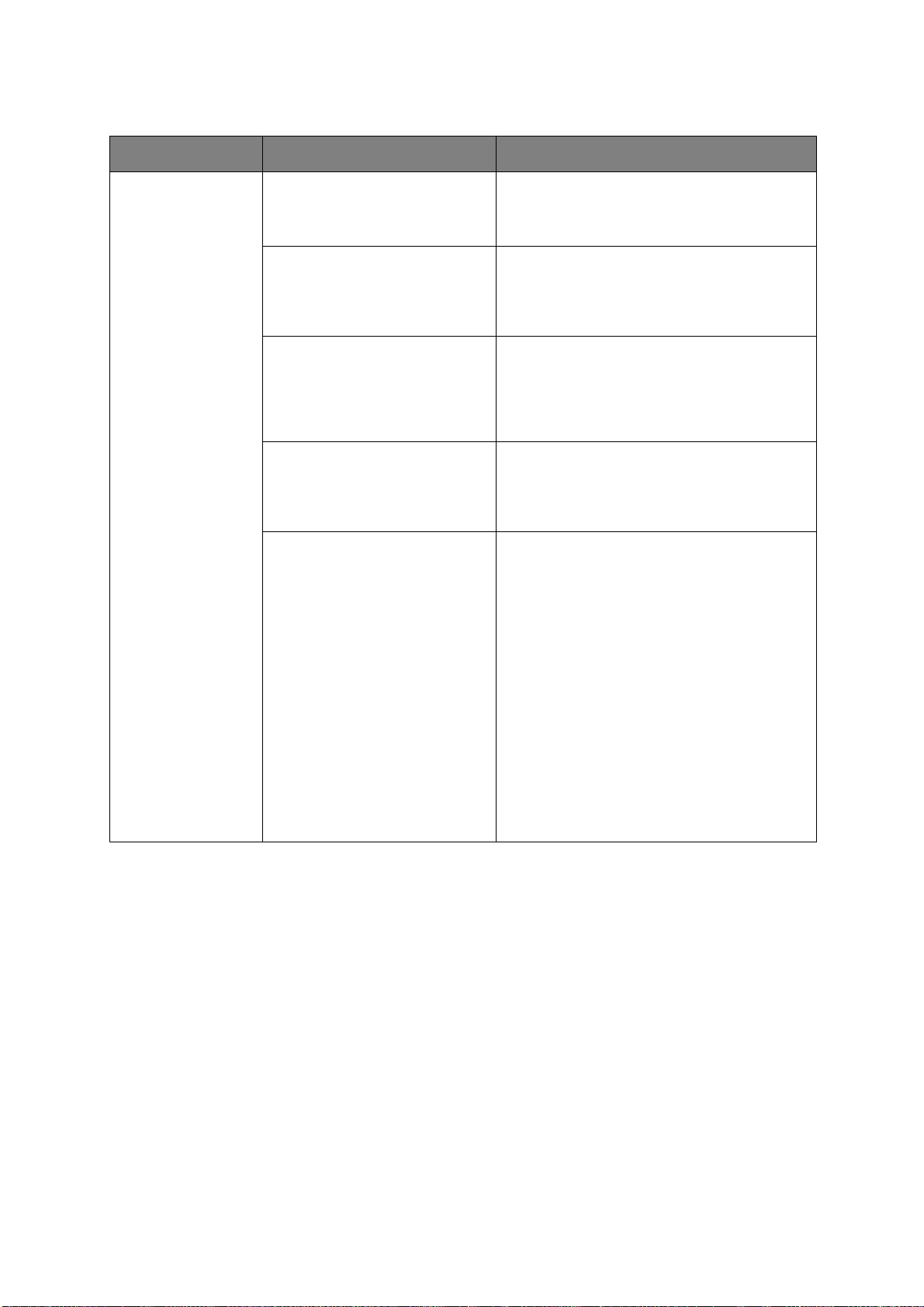
M
ENU'S
ITEM ACTIE BESCHRIJVING
Cassetteconfiguratie Papierinvoer
Standaard: Cassette 1
Autom.cassette sel.
Standaard: Aan
Cassettevolgorde
Standaard: Omlaag
Maateenheid
Standaard: millimeter
Configuratie cassette 1
Standaard:
Papierformaat: Cassette/
Media Type: Gewoon/
Media Gewicht: Licht/
Aangepast
Briefhoofd/
Schrijfpapier/
Hergebruikt/
Kaarten/
Ruw/Glanzend/
*Gebruikerstype
1-5
Gemiddeld
Licht/
Gemiddeld/
Zwaar/
Ultra zwaar 1
Selecteer de cassette (standaardinstelling die
met * wordt aangegeven). Selecteer door te
schuiven en druk op de knop Enter.
schakelt automatisch AAN/uit
(standaardinstelling die met *wordt
aangegeven). Selecteer door te schuiven en
druk op de knop Enter.
Selecteert de cassettevolgorde Omlaag/
Omhoog/Papier cassette (standaardinstelling
die met * wordt aangegeven). Selecteer door te
schuiven en druk op de knop Enter.
Selecteer inch of millimeter als maateenheid
(standaardinstelling die met * wordt
aangegeven). Selecteer door te schuiven en
druk op de knop Enter.
Configureren Papierformaat/Papiersoort/
Papiergewicht. Definieert de
standaardinstelling (wordt met * aangegeven).
Selecteer door te schuiven en druk op de knop
Enter.
*Gebruikerstype 1 tot en met 5 wordt alleen
weergegeven bij registratie vanaf de host-pc.
Menufuncties > 23
Page 24

ITEM ACTIE BESCHRIJVING
Cassetteconfiguratie
(vervolg)
Configuratie univ. cassette
Papier-
formaat: A4/A5/A6/B5/
Legal 14/Legal
13,5/
Legal 13/Letter/
Executive/
Aangepast/
Com-9-envelop
Com-10-envelop
Monarch-envelop
DL-envelop/C5
Papiersoort:
Gewoon/
Briefhoofd/
Transparanten/
Etiketten/
Schrijfpapier/
Hergebruikt/
Kaarten/
Ruw/
Glanzend/
Media
gebruikerstype 1-5
Gewicht: Licht/Gemiddeld
Licht/Gemiddeld/
Zwaar/
Ultrazwaar 1/
Ultrazwaar 2
Cassettegebruik: Niet gebruiken/
Bij
inconsistentie
Configureren Papierformaat/Papiersoort/
Papiergewicht/Cassettegebruik. Definieert
de standaardinstelling (wordt met *
aangegeven). Selecteer door te schuiven en
druk op de knop Enter.
Gebruikerstype 1 tot en met 5 wordt alleen
weergegeven bij registratie vanaf de host-pc.
Papiergewicht 189 ~ 220g/m
2
Stelt het gebruik van de universele cassette in.
Bij inconsistentie: als het papier inconsistent
is, wordt papier gevraagd vanuit de universele
cassette in plaats van de opgegeven cassette.
Niet gebruiken: hiermee wordt de universele
cassette ingesteld als niet-beschikbaar voor
automatische cassetteselectie en
cassettewisseling.
Config cassette 2*
Config cassette 3*
*Opmerking: alleen aanwezig als de optie is
geïnstalleerd
Menufuncties > 24
Page 25

ITEM ACTIE BESCHRIJVING
Systeemaanpassing Tijd energiespaarst.
Standaard: 30
Te wissen bericht
Standaard: ONLINE
Autom. doorgaan
Standaard: Uit
Handmatige timeout
Standaard: 60
Wachttijd
Standaard: 40
Tone r bi j n a o p
Standaard: Doorgaan
Kies 5/10/15/30/60 minuten
(standaardinstelling wordt aangegeven met *).
Selecteer door te schuiven en druk op de knop
Enter.
Selecteer uit: ONLINE/Taak
(standaardinstelling wordt aangegeven met *).
Selecteer door te schuiven en druk op de knop
Enter. Alleen PS-taak.
Kies Aan/Uit (standaardinstelling wordt
aangegeven met *). Selecteer door te schuiven
en druk op de knop Enter .
Kies Uit/30 seconden/60 seconden
(standaardinstelling wordt aangegeven met *).
Selecteer door te schuiven en druk op de knop
Enter.
Kies Uit/5/10/20/30/40/50/60/90/120/
150/180/210/240/270/300 seconden
(standaardinstelling wordt aangegeven met *).
Selecteer door te schuiven en druk op de knop
Enter.
Selecteer de actie die moet worden
ondernomen wanneer de tonersensor aangeeft
dat de toner bijna op is. Kies Doorgaan/
Stoppen (standaardinstelling wordt
aangegeven met *). Selecteer door te schuiven
en druk op de knop Enter.
Herstel papierstoring
Standaard: Aan
Foutenrapport
Standaard: Uit
Afdrukpos. aanpas.
Standaard: 0,00
Papier Zwart
instelling -2/-1/0/+1/+2
Standaard: 0
Papier Kleur
instelling -2/-1/0/+1/+2
Standaard: 0
Trans. Zwart
instelling -2/-1/0/+1/+2
Standaard: 0
Tra ns . K l eur
instelling -2/-1/0/+1/+2
Standaard: 0
Kies Aan/Uit(standaardinstelling wordt
aangegeven met *). Selecteer door te schuiven
en druk op de knop Enter.
Kies Aan/Uit(standaardinstelling wordt
aangegeven met *). Selecteer door te schuiven
en druk op de knop Enter.
Kies X-pos. aanpassen/Y-pos. aanpassen/
Duplex x-pos. aanp./Duplex y-pos. aanp.
(standaardinstelling wordt aangegeven met *).
Selecteer door te schuiven en druk op de knop
Enter. Meting definiëren.
Wordt gebruikt voor de fijnafstelling van zwarte
afdrukken op papier.
Wordt gebruikt voor de fijnafstelling van
kleurenafdrukken op papier.
Wordt gebruikt voor de fijnafstelling van zwarte
afdrukken op transparanten.
Wordt gebruikt voor de fijnafstelling van
kleurenafdrukken op transparanten.
SMR instelling +3/+2/+1/-1/
-2/-3/
Standaard: 0
Menufuncties > 25
Wordt gebruikt voor het corrigeren van variaties
in afdrukresultaten die veroorzaakt worden door
verschillen in temperatuur/vochtigheid en
verschillen in afdrukdichtheid/frequentie.
Wijzig de instelling als de afdrukkwaliteit
onregelmatig is.
Page 26

ITEM ACTIE BESCHRIJVING
Systeemaanpassing
(vervolg)
M
ENU SHUTDOWN
BG instelling +3/+2/+1/-1/
-2/-3/
Standaard: 0
Reinigen van drums
Standaard: Uit
Hex. dump Uitvoeren Hiermee worden de gegevens die van de host-
Wordt gebruikt voor het corrigeren van variaties
in afdrukresultaten die veroorzaakt worden door
verschillen in temperatuur/vochtigheid en
verschillen in afdrukdichtheid/frequentie.
Wijzig deze instelling als de
achtergronddichtheid te donker is.
Hiermee geeft u aan of de niet-actieve EPcartridge vóór het afdrukken wordt gedraaid om
horizontale witte strepen te beperken.
Houd er rekening mee dat u vanwege de
draaiing de id-levensduur beperkt
(standaardinstelling wordt aangegeven met *).
Selecteer door te schuiven en druk op de knop
Enter.
pc zijn ontvangen, afgedrukt in hexadecimale
code. Wanneer u de voeding uitschakelt, wordt
de modus Normaal hersteld.
Dit menu verschijnt alleen als de vaste schijf is geïnstalleerd.
Dit item moet altijd worden geselecteerd voordat u de printer uitschakelt om ervoor te
zorgen dat er geen gegevens op de vaste schijf verloren gaan.
ITEM INSTELLINGEN BESCHRIJVING
Shutdown starten Uitvoeren Hiermee schakelt u de printer op de juiste manier
uit en zorgt u ervoor dat alle bestanden op de
interne vaste schijf worden gesloten voordat de
stroom wordt uitgeschakeld. Schakel de printer
alleen uit als op het LCD-scherm wordt
aangegeven dat het afsluiten is voltooid.
Menufuncties > 26
Page 27

B
EHEERDERSINST
.
ITEM INSTELLINGEN BESCHRIJVING
Invoeren xxxxxxxxxxxx Geef een wachtwoord op voor toegang tot het menu
Beheerdersinst.
Het wachtwoord moet uit zes tot twaalf alfanumerieke
tekens bestaan.
De standaardwaarde is "aaaaaa".
Netwerkinst. TCP/IP Inschakelen
Uitschakelen
IP Versie IP v4
IP v4+v6
NetBEUI Inschakelen
Uitschakelen
NetWare Inschakelen
Uitschakelen
EtherTalk Inschakelen
Uitschakelen
Frame Type Auto
802.2
802.3
Ethernet II
SNAP
IP Adres
instelling
IP-adres xxx.xxx.xxx.xxx Hiermee stelt u het IP-adres in.
Auto
Handmatig
Hiermee stelt u het TCP/IP-protocol in.
Inschakelen: het TCP/IP-protocol is beschikbaar.
Uitschakelen: het TCP/IP-protocol is niet beschikbaar.
Hiermee stelt u de IP-versie in.
Werkt met IPv4 voor IPv4 (niet geldig met IPv6).
Werkt met IPv4 en IPv6.
Hiermee schakelt u het NETBEUI-protocol in of uit.
Hiermee schakelt u het NetWare-protocol in of uit.
Hiermee schakelt u het EtherTalk-protocol in of uit.
Hiermee stelt u het frametype in.
Netware moet zijn ingeschakeld.
Hiermee stelt u de IP-adresinstellingmethode in.
TCP/IP moet zijn ingeschakeld.
TCP/IP moet zijn ingeschakeld.
Subnetmasker
Gatewayadres
Web Inschakelen
Telnet Inschakelen
FTP Inschakelen
xxx.xxx.xxx.xxx Hiermee stelt u het subnetmasker in.
xxx.xxx.xxx.xxx Hiermee stelt u het gateway-adres (standaardrouter)
Uitschakelen
Uitschakelen
Uitschakelen
TCP/IP moet zijn ingeschakeld.
in.
0.0.0.0 betekent dat er geen router is.
TCP/IP moet zijn ingeschakeld.
Hiermee schakelt u Web in of uit.
Inschakelen: Web/IPP is beschikbaar.
Uitschakelen: Web/IPP is niet beschikbaar.
TCP/IP moet zijn ingeschakeld.
Hiermee schakelt u Telnet in of uit.
Inschakelen: Telnet is beschikbaar.
Uitschakelen: Telnet is niet beschikbaar.
TCP/IP moet zijn ingeschakeld.
Hiermee schakelt u FTP in of uit.
Inschakelen: FTP is beschikbaar.
Uitschakelen: FTP is niet beschikbaar.
TCP/IP moet zijn ingeschakeld.
Menufuncties > 27
Page 28

ITEM INSTELLINGEN BESCHRIJVING
Netwerk
Instellingen
(vervolg)
Afdrukinstellingen
SNMP Inschakelen
Uitschakelen
Netwerk
Schaal
Hub Link
instellingen
Fabrieks
instellingen?
Printertaal Auto
Normaal
Klein
Auto Negotiate
100Base-TX Full
100Base-TX Half
10Base-T Full
10Base-T Half
Uitvoeren Hiermee geeft u aan of de
PostScript
PCL
IBM PPR
EPSON FX
Hiermee schakelt u SNMP in of uit.
Inschakelen: SNMP is beschikbaar.
Uitschakelen: SNMP is niet beschikbaar.
TCP/IP of Netware moet zijn ingeschakeld.
Wanneer Normaal is geselecteerd, kan het netwerk op
efficiënte wijze functioneren, zelfs wanneer het is
aangesloten op een HUB die een spanning tree-functie
heeft. De opstarttijd van de printer is echter langer
wanneer computers zijn verbonden met twee of drie
kleine LAN's.
Wanneer u Klein selecteert, kunnen computers zijn
aangesloten op twee of drie kleine LAN's of een groot
LAN, maar functioneren ze pas efficiënt als het netwerk
is aangesloten op een HUB met een spanning treefunctie.
Hiermee stelt u de methode voor verbinding met een
HUB in. Wanneer u Auto instelt, wordt de
verbindingsmethode met de HUB automatisch
geselecteerd.
standaardfabrieksinstellingen van het netwerk moeten
worden geïnitialiseerd.
Hiermee selecteert u een printertaal.
Exemplaren 1- 999 Hiermee selecteert u het standaardaantal exemplaren.
Duplex Aan/Uit Hiermee geeft u de optie voor duplexafdrukken aan als
een duplexeenheid is geïnstalleerd en ingeschakeld.
Inbinden Lange zijde
Korte zijde
Mediacontrole
Resolutie 600 dpi
Ton e r sp a a rstand
Inschakelen
Uitschakelen
600x1200dpi
600dpi multi-level.
Aan/Uit Deze functie werkt alleen efficiënt als de ingevoerde
Hiermee geeft u inbinden op (als een duplexeenheid is
geïnstalleerd en ingeschakeld).
Hiermee geeft u aan of de printer controleert of het
formaat van de afdrukgegevens overeenkomt met de
cassette. Alleen de standaardformaten worden
gecontroleerd.
Hiermee stelt u de standaardresolutie in.
gegevens RGB-kleurgegevens zijn. Deze instelling is
geldig in PS en PCL, maar heeft in de volgende gevallen
geen effect.
(1) PS: als Kleuraanpassing uit staat.
(2) PS: als een andere instelling dan ASIC-
kleuraanpassing is geconfigureerd.
(3) PS: CMYK-gegevens wanneer de
Inktsimulatiemodus wordt gebruikt (geldt in alle andere
gevallen, behalve geval 1 en 2 hierboven, zolang de
gegevens RGB zijn).
(4) binaire PCL-gegevens (kleur/monochroom).
Menufuncties > 28
Page 29

ITEM INSTELLINGEN BESCHRIJVING
-
Afdruk
instellingen
(vervolg)
Monochrome
snelheid
Stand.
afdrukstand
Paginalengte 5 regels
Bewerkgrootte
Auto
Kleurensnelheid
Normale snelheid
High Quality
Staand
Liggend
~
60 regels
~
128 regels
Cassetteformaat
/Letter/Executive/
Legal 14/Legal
13,5/Legal 13/A4/
A5/A6/B5/
Aangepast/C5/
Com-10-envelop/
Monarch-envelop/
DL-envelop/C5/
Com-9-envelop
Hiermee stelt u de snelheid voor monochroom
afdrukken in. De pagina wordt met de geschiktste
snelheid afgedrukt als u Automatisch instelt.
U drukt altijd met de kleurenafdruksnelheid af als u
Kleur instelt.
U drukt altijd met de monochroomsnelheid af als u
Normaal instelt.
U drukt altijd met 26 ppm af als de
gradatieafdruksnelheid voor afdrukken in kleur en
monochroom als u High Quality instelt.
Hiermee geeft u de afdrukstand op.
Niet geldig voor PS (alleen geldig voor PCL/ IBMPPR/
EPSONFX/ HP-GL2).
Hiermee stelt u het aantal regels dat u op een pagina
kunt afdrukken.
Niet geldig voor PS (alleen geldig voor PCL/HP-GL2).
De standaardwaarden die links zijn vermeld, gelden
voor Letter/A4. In de praktijk veranderen deze echter
naar gelang het formaat van het papier dat in de
cassette is geplaatst.
Hiermee stelt u het formaat van het tekengebied in
indien de host-pc niet het formaat opgeeft met de
opdracht voor het bewerken van papier (ongeldig voor
PS, alleen geldig voor PCL).
Trapping Uit
Smal
Breed
Trapping X
Breedte
Trapping Y
Breedte
X-afmeting 64 mm
Y-afmeting 127 mm
0 pixels
~
4 pixels
0 pixels
~
4 pixels
~
210 mm
~
216 mm
~
297 mm
~
1220 mm
Trapping is een prepress-techniek die bestaat uit het
maken van kleine overlappingen tussen aangrenzende
kleuren om registratieproblemen bij de grafische
productie te markeren.
Hiermee stelt u de horizontale dimensie van het
trappinggebied in.
Hiermee stelt u de verticale dimensie van het
trappinggebied in.
Hiermee geeft u de papierbreedte op van aangepast
papier als een standaardwaarde.
Hiermee stelt u een papierformaat in met rechte
hoeken in de richting van de papierinvoer.
Hiermee geeft u de papierlengte op van aangepast
papier als een standaardwaarde.
Hiermee stelt u een papierformaat in in dezelfde
richting als de richting van de papierinvoer.
Menufuncties > 29
Page 30

ITEM INSTELLINGEN BESCHRIJVING
PS-instelling Netwerk
Protocol
Parallel
protocol
USBprotocol
PCLinstelling
Herkomst
lettertype
Lettertypenummer
Teke n afstand
ASCII/RAW Hiermee geeft u de PS-communicatieprotocolmodus
voor gegevens van de NIC-poort op.
(In de modus RAW is Ctrl-T ongeldig). Alleen PS-
modellen.
ASCII/RAW Hiermee geeft u de PS-communicatieprotocolmodus
voor gegevens van de Centronics-poort op.
(In de modus RAW is Ctrl-T ongeldig). Alleen PS-
modellen.
ASCII/RAW Hiermee geeft u de PS-communicatieprotocolmodus
voor gegevens van de USB-poort op.
(In de modus RAW is Ctrl-T ongeldig). Alleen PS-
modellen.
Ingebouwd Hiermee geeft u de locatie op van het standaard PCL-
lettertype.
I0 ~ I90 Hiermee stelt u het PCL-lettertypenummer in.
Het geldige bereik van deze variabele verandert naar
gelang de instelling van Herkomst lettertype op dat
moment. Als het standaardlettertype voor Herkomst
lettertype is ingesteld, begint het nummer met 0. Als
dit niet het geval is, begint het nummer met 1. De
maximale waarde is gelijk aan het aantal lettertypen
dat in Herkomst lettertype is geïnstalleerd.
99,9 CPI
~
10,00 CPI
~
0,44 CPI
De breedte van het PCL-lettertype in tekens per inch
(CPI). Het standaardlettertype is een schaalbaar
lettertype met een vaste afstand.
De waarde van de afstand wordt weergegeven tot op de
tweede decimaal wachter de komma.
Wordt alleen weergegeven wanneer het lettertype dat u
bij Font Nr. hebt geselecteerd, een schaalbaar
lettertype met vaste afstand is.
Symbolenset
A4-afdrukbreedte
Geen lege
pagina
PC-8 Hiermee stelt u de symbolenset van PCL in (zie het
bedieningspaneel van het apparaat voor een volledig
overzicht).
78 kolommen
80 kolommen
Aan/Uit Hiermee geeft u aan of een pagina zonder
Hiermee stelt u het aantal tekens in voor A4-papier.
Auto LF.
Dit is voor 10-cpi-tekens als de modus Auto CR/LF is
ingesteld op Uit.
Dit menu is alleen ingeschakeld wanneer A4-papier is
geselecteerd in het menu waarin u de afdrukbreedte
van A4-papier in de staande afdrukstand instelt.
Normaliter wordt de afdrukbreedte van dergelijk A4papier op enigszins nauwer dan 8 inch ingesteld (op
ongeveer 7,93 inch).
Met deze instelling kunt u geen 80 10-cpi-tekens
afdrukken (u kunt slechts 78 10-cpi-tekens afdrukken).
Wanneer 80 tekens bij A4-afdrukbreedte zijn ingesteld,
worden de rechter- en linkermarges breder.
Met een PCL-opdracht selecteert of deselecteert u de
modus Auto CR/LF.
afdrukgegevens (blanco pagina) bij ontvangst van de
opdracht FF (OCH) in de PCL-modus wordt uitgevoerd.
UIT: papier uitwerpen.
Menufuncties > 30
Page 31

ITEM INSTELLINGEN BESCHRIJVING
PCLinstellingen
(vervolg)
CR-functie CR/CR+LF Stelt de actie in wanneer CR-code in PCL wordt
ontvangen.
CR: regeleinde
CR+LF: regeleinde en nieuwe regel
LF-functie LF/LF+CR Stelt de actie in wanneer LF-code in PCL wordt
ontvangen.
LF: nieuwe regel
LF+CR: nieuwe regel en regeleinde
Afdrukmarge
Echt
zwart
Penbreedte
aanp.
Normaal
1/5 inch
1/6 inch
Aan/Uit Hiermee geeft u aan of composietzwart (gemengde
Aan/Uit Wanneer de minimumbreedte in PCL wordt opgegeven,
Hiermee stelt u het niet-afdrukbare gebied van het
papier in.
De breedte van het gebied aan de rechter- en
linkerkant van het papier (linker- en rechterkant zijn
afhankelijk van de afdrukstand van het papier).
NORMAAL: compatibel met PCL-emulatie, ongeveer 1/
4~1/4,3 inch (afhankelijk van het papier) ligt buiten
het afdrukgebied.
cmyk) of puur zwart (alleen K) voor zwart (100%) in
beeldgegevens wordt gebruikt.
UIT: in de modus wordt composietzwart gebruikt.
AAN: in de modus wordt puur zwart gebruikt.
(Alleen PCL)
ziet een regel van 1 dot er soms gebroken uit.
Wanneer Penbreedte aanp. op AAN is ingesteld en de
minimumbreedte is opgegeven, ligt de nadruk op de
regelbreedte zodat deze er breder dan een regel van 1
dot uitziet.
Wanneer Penbreedte aanp. is UIT is ingesteld, ziet de
regel er als voorheen uit.
Cassette 2
ID nr.
Cassette 3
ID nr.
Universele
cassette ID
nr.
1 ~ 5 ~ 59 Hiermee stelt u het nummer in om Cassette 2 op te
geven voor de opdracht van de
papierinvoerbestemming (ESC&l#H) bij PCL5eemulatie.
(Wordt alleen weergegeven cassette 2 is geïnstalleerd.)
1 ~ 20 ~ 59 Hiermee stelt u het nummer in om Cassette 3 op te
geven voor de opdracht van de
papierinvoerbestemming (ESC&l#H) bij PCL5eemulatie.
(Wordt alleen weergegeven cassette 3 is geïnstalleerd.)
1 ~ 4 ~ 59 Hiermee stelt u het nummer in om de universele
cassette op te geven voor de opdracht van de
papierinvoerbestemming (ESC&l#H) bij PCL5eemulatie.
Menufuncties > 31
Page 32

ITEM INSTELLINGEN BESCHRIJVING
IBM PPRinstellingen
Teke n afstand
Versmald
lettertype
Teke n set
Symbolenset
Karakter O Inschakelen/
Teken nul Normaal/
Regelafstand
Geen
lege pagina
10 CPI
12 cpi
17 cpi
20 cpi
Proportioneel
12 cpi naar
20 cpi
12 cpi naar 12 cpi
SET-2
SET-1
IBM 437 Hiermee stelt u de symbolenset voor IBM PPR in (zie
Uitschakelen
Doorgehaald
6/8 lpi Hiermee stelt u de afstand tussen de regels in.
Aan/Uit Hiermee geeft u aan of een blanco vel wordt
Geeft de tekenbreedte in IBM PPR-emulatie aan.
Geeft een breedte van 12 cpi voor de modus Versmald
aan.
Hiermee stelt u een tekenset in.
het bedieningspaneel van het apparaat voor een
volledig overzicht).
Hiermee geeft u de stijl waarmee ø (9B) en ¥ (9D) door
ø (ou) en Ø (nul) worden vervangen.
Hiermee geeft u de stijl op van 0 (nul).
DOORGEHAALD: SLASH ZERO
uitgevoerd. Alleen beschikbaar wanneer simplex is
ingesteld.
CR-functie CR/CR+LF Stelt de actie in wanneer CR-code wordt ontvangen.
LF-functie LF/LF+CR Stelt de actie in wanneer LF-code wordt ontvangen.
Regellengte 80/136 kolommen Hiermee geeft u het aantal tekens per regel op.
Paginalengte 11/11,7/12 inch Hiermee geeft u de papierlengte op.
Bovenrand 0,0/0,1/~1,0 inch Hiermee stelt u de positie van de bovenrand van het
papier in.
Linkermarge 0,0/0,1/~1,0 inch Hiermee stelt u in hoe ver de horizontale afdrukpositie
zich van rechts bevindt.
Aanp. aan
Letter
Tek s t hoogte
Inschakelen/
Uitschakelen
Hetzelfde/
Verschillend
Hiermee stelt u de afdrukmodus zodanig in dat
afdrukgegevens van het equivalent van 11 inch (66
regels) in het afdrukgebied van het formaat LETTER
kunnen worden ingepast.
Hiermee stelt u de tekenhoogte in.
HETZELFDE: dezelfde hoogte, ongeacht cpi.
VERSCHILLEND: de tekenhoogte varieert naar gelang
cpi.
Menufuncties > 32
Page 33

ITEM INSTELLINGEN BESCHRIJVING
EPSON FXinstellingen
Teke n breedte
Teke n se t SET-2
Symbolenset
Karakter O Inschakelen/
Teken nul Normaal/
Regelafstand
Geen lege
pagina
CR-functie CR/CR+LF Stelt de actie in wanneer CR-code wordt ontvangen.
Regellengte 80/136 kolommen Hiermee geeft u het aantal tekens per regel op.
10 CPI/12 cpi/17
cpi
20 cpi/
Proportioneel
SET-1
IBM 437 Hiermee stelt u de symbolenset voor Epson FX-
Uitschakelen
Doorgehaald
6/8 lpi Hiermee stelt u de afstand tussen de regels in.
Aan/Uit Hiermee geeft u aan of een blanco vel wordt
Geeft de tekenbreedte in de Epson FX-emulatie aan.
Hiermee stelt u een tekenset in.
emulatie in.
(Zie het bedieningspaneel van het apparaat voor een
volledig overzicht.)
Hiermee geeft u de stijl waarmee ø (9B) en ¥ (9D) door
ø (ou) en Ø (nul) worden vervangen.
Hiermee geeft u de stijl op van 0 (nul).
DOORGEHAALD: SLASH ZERO
uitgevoerd. Alleen beschikbaar wanneer simplex is
ingesteld.
Paginalengte 11/11,7/12 inch Hiermee geeft u de papierlengte op.
Bovenrand 0,0/0,1/~1,0 inch Hiermee stelt u de positie van de bovenrand van het
papier in.
Linkermarge 0,0/0,1/~1,0 inch Hiermee stelt u in hoe ver de horizontale afdrukpositie
Aanp. aan
Letter
Teksthoogte Hetzelfde/
Inschakelen/
Uitschakelen
Verschillend
zich van rechts bevindt.
Hiermee stelt u de afdrukmodus zodanig in dat
afdrukgegevens van het equivalent van 11 inch (66
regels) in het afdrukgebied van het formaat LETTER
kunnen worden ingepast.
Hiermee stelt u de tekenhoogte in.
HETZELFDE: dezelfde hoogte, ongeacht cpi.
VERSCHILLEND: De tekenhoogte varieert naar gelang
cpi.
Menufuncties > 33
Page 34

ITEM INSTELLINGEN BESCHRIJVING
Kleurinstellingen
Inktsimulatie
UCR Laag
CMY 100%
Dichtheid
CMYKconversie
Uit
SWOP
Euroscale
Japan
Medium
Hoog
Inschakelen/
Uitschakelen
Aan/Uit Wanneer u deze optie uitschakelt, wordt het
Het apparaat heeft een eigen processimulatie-engine
die standaardkleuren in de printer simuleert.
Deze functie is alleen beschikbaar voor taken in de PStaal.
Hiermee stelt u de beperking voor de dikte van de
tonerlaag in.
Als bij donkere afdrukken het papier krult, kunt u
Medium of Licht selecteren om de krulling te helpen
verminderen.
UCR = Under Color Removal.
100% output inschakelen/uitschakelen tegenover de
CMY100% TRC-compensatie. Normaliter bepaalt de
TRC-compensatiefunctie de geschikte afdrukdichtheid.
Een output van 100% is dus niet altijd mogelijk.
Wanneer u Inschakelen selecteert, wordt voor een
individuele kleur een output van 100% ingeschakeld.
De daadwerkelijke afdruk, inclusief de TRCcompensatiefunctie, wordt beperkt tot een geschikt
gebied. Deze functie is voor speciale doeleinden, zoals
de specificatie in CMYK-kleurreductie in PS.
conversieproces van CMYK-gegevens vereenvoudigd,
waardoor de verwerkingstijd afneemt.
Deze instelling wordt genegeerd wanneer u de functie
Inktsimulatie gebruikt.
Alleen PS
Geheugeninstellingen
Ontvangstbuffer
Bron
opslaan
Auto
0,5 megabyte
1 megabyte
2 megabyte
4 megabyte
8 megabyte
16 megabyte
Auto
Uit
0,5 megabyte
1 megabyte
2 megabyte
4 megabyte
8 megabyte
16 megabyte
Hiermee stelt grootte van de ontvangstbuffer in.
Hiermee stelt grootte van de bronopslagruimte in.
Menufuncties > 34
Page 35

ITEM INSTELLINGEN BESCHRIJVING
HDDinstellingen
Dit item wordt alleen weergegeven wanneer een vaste schijf is geïnstalleerd.
Initialiseren Uitvoeren Hiermee initialiseert u de standaardfabrieksinstelling
voor de vaste schijf. Het apparaat partitioneert de vaste
schijf en initialiseert de partities.
Wanneer dit menu wordt uitgevoerd, wordt het
volgende bevestigingsbericht weergegeven.
Weet u het zeker? Ja/Nee
Wanneer u Nee selecteert, keert u terug naar het
vorige menu.
Wanneer u Ja selecteert, wordt het volgende
bevestigingsbericht weergegeven.
Nu uitvoeren? Ja/Nee
Wanneer u Nee selecteert, keert u terug naar het
vorige menu.
Het verzoek om de initialisatie van vaste schijf uit te
voeren wordt in het geheugen geplaatst en de
initialisatie wordt uitgevoerd wanneer het apparaat
opnieuw wordt opgestart.
Wanneer u Ja selecteert, wordt het apparaat
uitgeschakeld en wordt de vaste schijf geïnitialiseerd
wanneer het opnieuw wordt ingeschakeld.
Partitie
aanpassen
PCL nn%/
Standaard mm%/
PSll%/
<Toepassen>
Hiermee geeft u de partitiegrootte op. Hiermee geeft u
een grootte op in verhouding tot de volledige vaste
schijf in procenten (in eenheden van 1%).
nn,mm,ll: 1 - 98 en nn+mm+ll=100
De grootten worden weergegeven in de partitielijst en
kunnen worden gewijzigd door de partitiegrootte die u
wilt veranderen te kiezen. Wanneer u Toepassen
selecteert, wordt het volgende bevestigingsbericht
weergegeven.
Weet u het zeker? Ja/Nee
Wanneer u Nee selecteert, keert u terug naar het
vorige menu.
Wanneer u Ja selecteert, wordt het volgende
bevestigingsbericht weergegeven.
Nu uitvoeren? Ja/Nee
Wanneer u Nee selecteert, keert u terug naar het
vorige menu. Het verzoek om de wijziging van de
partitiegrootte uit voeren wordt in het geheugen
geplaatst, en de initialisatie van de vaste schijf en de
wijziging van de partitiegrootte worden uitgevoerd
tijdens de volgende aan/uit-cyclus.
Wanneer u Ja selecteert, wordt het apparaat
uitgeschakeld. De initialisatie van de vaste schijf en de
wijziging van de partitiegrootte worden uitgevoerd
tijdens de volgende aan/uit-cyclus. (Als de grootte van
een partitie wordt gewijzigd, wordt de grootte van de
andere partities ook gewijzigd.) Als de partitiegrootte
wordt gewijzigd, moet tevens de vaste schijf worden
geïnitialiseerd.
Als een reeds gebruikte vaste schijf is geïnstalleerd,
wordt deze tevens geïnitialiseerd. Als een ongebruikte
vaste schijf wordt geïnstalleerd, wijkt de indeling van
het menu mogelijk af van de andere partities. (De
eerder gebruikte indeling wordt weergegeven.)
Bij niet-PS-apparaten wordt PS vervangen door
Standaard, dus wordt het bericht weergegeven als
'PCL/Standaard/Standaard'.
Menufuncties > 35
Page 36

ITEM INSTELLINGEN BESCHRIJVING
HDDinstellingen
(vervolg)
Systeeminstellingen
Partitie
formatteren
LED bijna op Inschakelen/
PCL
Standaard
PS
Uitschakelen
Hiermee formatteert u een opgegeven partitie.
Wanneer u op de knop Enter drukt, wordt het volgende
bevestigingsbericht weergegeven.
Weet u het zeker? Ja/Nee
Wanneer u Nee selecteert, keert u terug naar het
vorige menu.
Wanneer u Ja selecteert, wordt het volgende
bevestigingsbericht weergegeven.
Nu uitvoeren? Ja/Nee
Wanneer u Nee selecteert, keert u terug naar het
vorige menu. Het verzoek om de partititie te
formatteren wordt in het geheugen geplaatst en het
formatteren wordt uitgevoerd wanneer het apparaat
opnieuw wordt opgestart.
Wanneer u Ja selecteert, wordt het apparaat
uitgeschakeld en wordt de partitie geformatteerd bij de
volgende uit/aan-cyclus.
Bij niet-PS-apparaten wordt PS vervangen door
Standaard, dus wordt het bericht weergegeven als
'PCL/Standaard/Standaard'.
Hiermee configureert u de instellingen van de LED Let
op wanneer de toner, de EP-cartridge, de fuser of de
band bijna het einde van de levensduur heeft bereikt.
Deze LED brandt wanneer de optie is ingeschakeld en
brandt niet wanneer de optie is uitgeschakeld. (Er
wordt een bericht op het LCD weergegeven.)
Het tijdelijke herstel door openen en sluiten van het
deksel bij de 'levensduur'-fout is hierbij niet
inbegrepen.
Reset
Section
Counter
Wachtwoord
wijzigen
Instellingen Begin-
Nieuw
wachtwoord
Controleren xxxxxxxxxxxxxx De gebruiker moet het nieuwe wachtwoord invoeren
waarden
Instellingen
opslaan
Uitvoeren Hiermee stelt u de sectieteller van de
afdrukstatistiekfunctie opnieuw op nul in.
Wanneer u Uitvoeren selecteert, verlaat u het menu.
xxxxxxxxxxxxxx Hiermee stelt u een nieuw wachtwoord in voor het
menu Beheerdersinst.
U kunt 6 tot en met 12 alfa-/numerieke tekens
opgeven.
voor toegang tot het menu Beheerdersinst.
U kunt 6 tot en met 12 alfa-/numerieke tekens
opgeven.
Uitvoeren Hiermee stelt u EEPROM van CU opnieuw in. U stelt het
gebruikersmenu opnieuw op de standaardinstellingen
in.
Wanneer u Uitvoeren selecteert, verlaat u het menu.
Uitvoeren Hiermee slaat u het menu op dat op dat moment is
ingesteld. Met deze functie worden de menu's
opgeslagen waarmee voor het laatst bewerkingen zijn
uitgevoerd en worden de menu's vervangen door
menu's die eerder waren opgeslagen.
Wanneer u op de knop Enter drukt, wordt het volgende
bevestigingsbericht weergegeven.
Weet u het zeker? Ja/Nee
Wanneer u Nee selecteert, worden de voorgaande
menu's hersteld.
Wanneer u Ja selecteert, worden de huidige menuinstellingen opgeslagen en verlaat u dit menu.
Menufuncties > 36
Page 37

K
ALIBRATIE
ITEM INSTELLINGEN BESCHRIJVING
Autom.
dichtheidmod
Dichtheid
aanpassen
Registratie
aanp.
Druk
tuningpatr. af
Tuning cyaan/
magenta/geel/
zwart
Aan/Uit Hiermee schakelt u de modus voor automatische
Uitvoeren Wanneer u Uitvoeren selecteert, wordt de dichtheid
Uitvoeren Wanneer u dit menu selecteert, wordt de registratie
Uitvoeren Hiermee wordt een patroon afgedrukt zodat de
Licht -3,-2,-1,
0,+1,+2,+3,
dichtheid in of uit.
onmiddellijk aangepast en wordt dit in de TRCcompensatie weerspiegeld.
U moet deze aanpassing uitvoeren wanneer de
printer niet-actief is. De aanpassing kan in een
andere staat ongeldig raken.
automatisch aangepast.
U moet deze aanpassing uitvoeren wanneer de
printer niet-actief is.
gebruiker TRC kan aanpassen. Normaliter hebt u
deze functie niet nodig omdat TRC automatisch
wordt ingesteld op de aanbevolen niveaus door
dichtheidaanpassing en TRC-compensatie.
De resultaten van de aanpassing worden
weerspiegeld als offsetwaarden (aanvulling) voor de
correcties via de functie Dichtheid aanpassen/TRCcompensatie.
Hiermee past u het lichte gedeelte van de TRC aan.
+ = donkerder
- = lichter
Cyan/Magenta/
Yellow/Black
Darkness
Midden -3,-2,-1,
0,+1,+2,+3,
Donker -3,-2,-1,
0,+1,+2,+3,
-3,-2,-1,
0,+1,+2,+3,
Hiermee past u het middentoongedeelte van de TRC
aan.
+ = donkerder
- = lichter
Hiermee past u het donkere gedeelte van de TRC
aan.
+ = donkerder
- = lichter
Hiermee past u de enginedichtheid aan.
De Darkness-instellingen voor CMYK worden
weerspiegeld als offsetwaarden (aanvulling) voor de
correcties via de functie Dichtheid aanpassen/TRCcompensatie
Menufuncties > 37
Page 38

A
FDRUKSTATISTIEKEN
ITEM INSTELLINGEN BESCHRIJVING
Invoeren XXXX Hiermee stelt u een wachtwoord in voor het menu
Afdrukstatistieken.
De standaardwaarde is "0000".
Het wachtwoord voor toegang tot Afdrukstatistieken
wijkt af van het wachtwoord voor toegang tot FunctiesBeheerdersinst.
De categorie 'Afdrukstatistieken' wordt niet weergegeven
als de functie Afdrukstatistieken niet wordt ondersteund.
Section
Counter
Tel l e r o p
nul
Group Counter Inschakelen/
Verbruiksrapport Inschakelen/
Wachtwoord
wijzigen
Inschakelen/
Uitschakelen
Uitvoeren Hiermee stelt u de hoofdteller op nul in.
Uitschakelen
Uitschakelen
Hiermee bepaalt u of de sectieteller wordt weergegeven
in het Printer gebr. rapport.
Inschakelen: wordt weergegeven, Uitschakelen: wordt
niet weergegeven.
U moet Inschakelen selecteren in Functies/
Afdrukstatistieken/Verbruiksrapport.
Wanneer u dit menu uitvoert, wordt de hoofdteller
ingesteld op nul en verlaat u het menu.
U moet Inschakelen selecteren in Functies/
Afdrukstatistieken/Verbruiksrapport.
Hiermee bepaalt u of Group counter wordt weergegeven
in het Printer gebr. rapport.
Inschakelen: wordt weergegeven,
Uitschakelen: wordt niet weergegeven.
Voorwaarden voor weergave:
U moet Inschakelen selecteren in Functies/
Afdrukstatistieken/Verbruiksrapport.
Hiermee schakelt u het afdrukken van het
verbruiksrapport in of uit.
Wanneer u een instelling wijzigt, wordt de printer
opnieuw opgestart.
Hiermee wijzigt u het wachtwoord.
U moet Inschakelen selecteren in Functies/
Afdrukstatistieken/Verbruiksrapport.
Nieuw
wachtwoord
Controleren
xxxx Hiermee stelt u een nieuw wachtwoord in voor het menu
Afdrukstatistieken.
xxxx Voer het nieuwe wachtwoord dat u bij Nieuw wachtwoord
hebt opgegeven ter bevestiging in voor toegang tot het
menu Afdrukstatistieken.
Menufuncties > 38
Page 39

M
ENU
(B
OOT) VAN BEHEERDER
Dit menu is alleen toegankelijk voor systeembeheerders. Voor toegang tot dit menu volgt u de
instructies in 'De instellingen wijzigen - beheerder' op pagina 18.
Dit menu is alleen ENGELSTALIG (standaardinstellingen zijn vetgedrukt).
Parallel Setup
In dit menu wijzigt u de werking van de parallelle gegevensinterface van de printer.
ITEM INSTELLINGEN BESCHRIJVING
Enter Password xxxxxxxxxxxx Geef een wachtwoord op voor toegang tot het menu
Parallel Enable / Disable Hiermee schakelt u de parallelle poort in of uit.
Bi-direction Enable / Disable Hiermee schakelt u de bidirectionele functie van de
Ecp Enable / Disable Poort voor uitgebreide mogelijkheden. Hiermee schakelt
Ack Width
Narrow/
Medium/
Wide
Ack / Busy Timing Ack In Busy /
Ack While Busy
I-prime Disable/
3µsec/50µsec
Offline Receive Enable / Disable Hiermee schakelt u deze functie in of uit. Wanneer u de
Beheerdersinst.
Het wachtwoord moet uit zes tot twaalf alfanumerieke
tekens bestaan.
De standaardwaarde is "aaaaaa".
De printer wordt na het menu Boot opnieuw opgestart.
parallelle interface in of uit.
u deze functie in of uit.
Hiermee stelt u de ACK-breedte voor compatibele
ontvangst in.
= 0,5µs
= 1,0 µs
= 3,0 µs
Hiermee stelt u de volgorde in waarin het BUSY- en ACKsignaal voor compatibele ontvangst wordt geactiveerd.
Hiermee stelt u de tijd in om het I-prime-signaal in of uit
te schakelen.
functie inschakelt, behoudt de interface een status voor
mogelijke ontvangst, zelfs bij overschakeling naar
Offline. De interface stuurt het signaal BUSY alleen
wanneer de ontvangstbuffer vol is, of wanneer een
serviceoproep plaatsvindt.
USB Setup
Via dit menu kunt u de werking bepalen van de USB-gegevensinterface van de printer.
ITEM INSTELLINGEN BESCHRIJVING
Usb Enable / Disable Hiermee schakelt u de USB-poort in of uit.
Speed 12 / 480 Mbps Hiermee selecteert u de interfacesnelheid. Nadat u de
instelling in het menu hebt gewijzigd,
wordt de printer na het afsluiten opnieuw opgestart.
Soft Reset Enable / Disable Hiermee schakelt u de opdracht Softwarematig opnieuw
instellen in of uit.
Offline Receive Enable / Disable OFFLINE RECEIVE.
Menufuncties > 39
Page 40

ITEM INSTELLINGEN BESCHRIJVING
Serial Number Enable / Disable Hiermee geeft u aan of een USB-serienummer moet
worden INGESCHAKELD of UITGESCHAKELD.
Het USB-serienummer wordt gebruikt om het USB-
apparaat te identificeren dat op uw pc is aangesloten.
Wanneer u instellingen in het USB-menu hebt gewijzigd, zet u de printer UIT en vervolgens weer AAN.
Security Setup
Alleen beschikbaar wanneer een vaste schijf (optie) is aangesloten.
ITEM INSTELLINGEN BESCHRIJVING
Job Limitations Uit
Encrypted
Job
Reset Cipher Key Uitvoeren Hiermee stelt u opnieuw een cijfersleutel in dat gebruikt
Instelling voor taakbeperkingmodus.
Taken anders dan de opgegeven taken worden geweigerd.
wordt op een gecodeerde vaste schijf.
Wanneer dit proces is voltooid, kunnen de gegevens op de
vaste schijf niet meer worden hersteld.
Na het proces worden de volgende bevestigingsberichten
weergegeven.
Are You Sure?
Yes
No
Wanneer u No selecteert, keert het display terug naar het
vorige menu.
Wanneer u Yes selecteert, wordt de printer automatisch
opnieuw opgestart en wordt de cijfersleutel opnieuw
ingesteld.
Storage System
Alleen beschikbaar wanneer een vaste schijf (optie) is aangesloten.
ITEM INSTELLINGEN BESCHRIJVING
Check File System Uitvoeren Hiermee lost u inconsistenties op tussen het
daadwerkelijke geheugen en het weergegeven geheugen
dat in een bestandssysteem beschikbaar is. Hiermee
voert u het herstel van beheergegevens (FAT-gegevens)
uit. Hiermee voert u alleen herstel voor een vaste schijf
uit.
Check All Sectors Uitvoeren Hiermee voert u het herstel van defecte gegevens op de
vaste schijf en een bovengenoemde inconsistentie van
een bestandssysteem uit. Het doelapparaat is alleen een
vaste schijf en het duurt 30 à 40 minuten om deze
functie voor een vaste schijf van 10 GB te voltooien.
Enable HDD Yes
No
Zelfs wanneer een apparaat na installatie niet werkt
vanwege een defecte vaste schijf, kunt u het apparaat
laten werken door de parameter in te stellen op No (de
aanwezigheid van een vaste schijf wordt genegeerd).
Wanneer u No instelt, leidt toegang tot de vaste schijf tot
een FAIL omdat de vaste schijf als niet-aangesloten
wordt beschouwd.
Nadat u de instelling hebt gewijzigd en het menu hebt
verlaten, wordt de printer opnieuw opgestart.
Menufuncties > 40
Page 41

ITEM INSTELLINGEN BESCHRIJVING
Erase HDD Uitvoeren Hiermee verwijdert u alle gegevens die op de vaste schijf
zijn opgeslagen. De reinigingsformule DoD 5220.22-M
wordt gebruikt om de schijf te wissen. Het apparaat
wordt na het wijzigen van de instelling opnieuw
opgestart. Het volgende bericht wordt weergegeven
nadat u op Enter hebt gedrukt.
Are You Sure?
Yes
No
Wanneer u No selecteert, keert u terug naar het
bronmenu.
Wanneer u Yes selecteert, wordt de procedure voor het
reinigen van de schijf onmiddellijk gestart nadat het
apparaat opnieuw is opgestart.
Wanneer u de knop Cancel ingedrukt houdt tijdens het
wissen, worden de volgende bevestigingsberichten
weergegeven om het proces te onderbreken.
Do You Wish to Cancel?
Yes
No
Wanneer u No selecteert, wordt de procedure
voortgezet. Wanneer u Yes selecteert, wordt de
procedure gestopt.
Enable initialization No
Yes
Hiermee voorkomt u een wijziging van een instelling die
gepaard gaat met de initialisatie van Block Device (HDD,
FLASH).
Power Setup
ITEM INSTELLINGEN BESCHRIJVING
Power Save Enable
Disable
Hiermee schakelt u de energiespaarstand in en uit.
Language Setup
ITEM INSTELLINGEN BESCHRIJVING
Language initialize Uitvoeren Hiermee initialiseert u het berichtbestand dat in FLASH is
geladen.
Wanneer u op de knop Enter drukt, wordt het volgende
bericht weergegeven en wordt u om een bevestiging
gevraagd.
Are You Sure?
Yes
No
Wanneer u No selecteert, keert u terug naar het
bronmenu.
De procedure voor het reinigen van de schijf wordt
onmiddellijk gestart na het menu en nadat het apparaat
opnieuw is opgestart.
Menufuncties > 41
Page 42

V
ERBRUIKSMATERIALEN VERVANGEN
In deze sectie wordt uitgelegd hoe u de verbruiksmaterialen vervangt als dat nodig is. Als
richtlijn kunt u voor de verwachtte gebruiksduur van deze materialen het volgende
aanhouden:
T
ONER
:
S
TARTERCARTRIDGE
Het apparaat wordt geleverd met voldoende zwarte, cyaan, magenta en gele toner
voor ongeveer 3.500 pagina's bij een dekking van 5%. De EP-cartridge kan hiermee
de eerste keer worden geladen.
V
ERVANGENDE CARTRIDGE
De vervangende tonercartridges (C, M, Y en K) hebben een capaciteit van ongeveer 10.000
pagina's bij een dekking van 5%.
EP-
CARTRIDGE
zwarte Ongeveer 20.000 pagina’s A4 bij 3 pagina's per taak.
cyaan, magenta en gele Ongeveer 15.000 pagina’s A4 bij 3 pagina's per taak.
Transportband:
Ongeveer 60.000 pagina’s A4 bij een dekking van 5%.
:
:
:
F
USER
:
Ongeveer 60.000 pagina’s A4 bij een dekking van 5%.
B
ESTELINFORMATIE VERBRUIKMATERIALEN
ITEM GEBRUIKSDUUR BESTEL-
NUMMER
Toner, zwart 10.000 A4 bij 5%* 43866108
Toner, cyaan 10.000 A4 bij 5%* 43866107
Toner, magenta 10.000 A4 bij 5%* 43866106
Toner, geel 10.000 A4 bij 5%* 43866105
EP-cartridge, zwart 20.000 A4-pagina's* 43913808
EP-cartridge, cyaan 15.000 A4-pagina's* 43913807
EP-cartridge, magenta 15.000 A4-pagina's* 43913806
EP-cartridge, geel 15.000 A4-pagina's* 43913805
Fuser 60.000 A4-pagina's* 43854903
Transportband 60.000 A4-pagina's* 43363412
* Gemiddelde gebruiksduur: 20% pagina's bij continu afdrukken, 50% pagina's bij 3 pagina's per taak
en 30% pagina's bij 1 pagina per taak.
Gebruik alleen originele Oki-verbruiksmaterialen voor de beste afdrukkwaliteit
en optimale hardwareprestaties. Niet-originele Oki-producten kunnen de
prestaties van de printer nadelig beïnvloeden en uw garantie doen vervallen.
Verbruiksmaterialen vervangen > 42
Page 43

T
ONERCARTRIDGE VERVANGEN
OPMERKING:
Wanneer op het LCD het bericht TONER BIJNA OP wordt weergegeven, of
wanneer de afdrukken vaag zijn, opent u eerst het bovendeksel en tikt u een
aantal malen op de cartridge om het tonerpoeder gelijkmatig te verdelen. Op
deze manier haalt u het meeste uit uw tonercartridge.
LET OP!
Om verspilling van toner en mogelijke fouten van de tonersensor te
voorkomen moet u de tonercartridge(s) pas vervangen wanneer de
melding 'TONER LEEG' wordt weergegeven.
De toner die in deze printer wordt gebruikt, is een heel fijn droog poeder. De toner wordt
geleverd in vier cartridges: cyaan, magenta, geel en zwart.
Zorg ervoor dat u een vel papier bij de hand hebt zodat u de gebruikte cartridge ergens op
kunt zetten terwijl u de nieuwe cartridge installeert.
Gooi de oude cartridge niet zo maar weg, maar gebruik de verpakking van de nieuwe
cartridge. Houd u aan de regels, aanbevelingen enzovoort, die mogelijk van kracht zijn op
het gebied van het recyclen van afval.
Als u tonerpoeder hebt gemorst, borstelt u het voorzichtig weg. Als dit niet voldoende helpt,
gebruikt u een koude, vochtige doek om eventuele tonerresten te verwijderen.
Gebruik geen heet water en gebruik nooit oplosmiddelen. Dit leidt tot blijvende vlekken.
WAARSCHUWING!
Als u toner inademt of in uw ogen krijgt, moet u een beetje water
drinken of uw ogen uitspoelen met veel koud water. Neem
onmiddellijk contact op met een arts.
1. Druk op de knop voor het openen van het printerdeksel en open het deksel volledig.
WAARSCHUWING
Als de printer ingeschakeld is geweest, is de fuser heet. Dit gebied
is duidelijk gemarkeerd. Raak dit gedeelte van de printer niet aan.
Verbruiksmaterialen vervangen > 43
Page 44

2. Let op de posities van de vier cartridges.
1
2
3
4
6
1. Cyaan cartridge 2. Magenta cartridge
3. Gele cartridge 4. Zwarte cartridge
(a) Trek de gekleurde ontgrendelingshendel op de cassette die moet worden
vervangen, volledig naar de voorzijde van de printer.
2b
2a
(b) Til de rechterzijde van de cassette op en trek de cassette vervolgens naar rechts
om de linkerzijde los te maken. Haal de tonercassette uit de printer.
3. Reinig de bovenkant van de Id-eenheid met een schone pluisvrije doek.
4. Plaats de cartridge voorzichtig op een vel papier om te voorkomen dat de toner
vlekken maakt op uw meubilair.
5. Verwijder de nieuwe cartridge uit de doos, maar laat het verpakkingsmateriaal nog
even zitten.
Verbruiksmaterialen vervangen > 44
Page 45

6. Schud de nieuwe cartridge een aantal keren voorzichtig heen en weer om de toner in
de cartridge los te maken en gelijkmatig te verdelen.
7. Verwijder nu het verpakkingsmateriaal en trek het tape van de onderzijde van de
cartridge.
8. Houd de cartridge aan de bovenzijde in het midden vast met de gekleurde hendel
rechts. Laat de cartridge in de printer zakken op de drumeenheid waaruit u de oude
cartridge hebt verwijderd.
9. Plaats de linkerzijde van de cassette eerst in de bovenzijde van de image drum, druk
deze tegen de veer op de drumeenheid en laat vervolgens de rechterzijde van de
cassette op de drumeenheid zakken.
9
8
10
10. Druk de cartridge voorzichtig naar beneden om ervoor te zorgen dat de cartridge
goed vastzit en druk vervolgens de gekleurde hendel in de richting van de
achterzijde van de printer. Hiermee vergrendelt u de cartridge en kan er toner naar
de drumeenheid worden overgebracht.
Verbruiksmaterialen vervangen > 45
Page 46

11. Neem het oppervlak van de LED-kop voorzichtig af met een zachte doek.
11
12
LET OP!
Om verspilling van toner en mogelijke fouten van de tonersensor te
voorkomen moet u de tonercartridge(s) pas vervangen wanneer de
melding 'TONER LEEG' wordt weergegeven.
12. Sluit tot slot de kap aan de bovenzijde van de printer en druk de kap aan beide
zijden stevig naar beneden om deze goed te vergrendelen.
Verbruiksmaterialen vervangen > 46
Page 47

EP-
CARTRIDGE VERVANGEN
.
LET OP!
Ga voorzichtig met deze apparaten om. Ze zijn gevoelig voor
statische elektriciteit.
De printer bevat vier image drums: cyaan, magenta, geel en zwart.
1. Druk op de knop voor het openen van het printerdeksel en open het deksel volledig.
WAARSCHUWING!
Als de printer ingeschakeld is geweest, is de fuser heet. Dit gebied
is duidelijk gemarkeerd. Raak dit gedeelte van de printer niet aan.
2.
Let goed op de plaatsen van de vier tonercartridges (a) en de EP-cartridges (b). Het is
van essentieel belang dat ze in dezelfde volgorde worden teruggeplaatst.
a
b
3. Pak de image drum aan de bovenkant in het midden vast en til deze samen met de
bijbehorende tonercartridge uit de printer.
Verbruiksmaterialen vervangen > 47
Page 48

4. Plaats beide voorzichtig op een vel papier om te voorkomen dat de toner vlekken
maakt op uw meubilair en om te voorkomen dat het groene drumoppervlak
beschadigd raakt.
LET OP!
Het groene oppervlak van de EP-cartridge aan de onderzijde van de
Id-eenheid is heel kwetsbaar en lichtgevoelig. Raak het oppervlak
niet aan en stel het niet langer dan 5 minuten bloot aan normaal
licht. Als de EP-cartridge langere tijd uit de printer moet worden
verwijderd, moet u de cartridge in een zwarte plastic zak doen
zodat de cartridge niet wordt blootgesteld aan licht. Stel de EPcartridge nooit bloot aan direct zonlicht of heel helder kunstlicht.
5. Houd de gekleurde ontgrendelingshendel (1) rechts en trek de hendel naar u toe.
Hiermee wordt de koppeling tussen de tonercartridge en de EP-cartridge.
1
6.
Til de rechterzijde van de tonerercartridge (1) op en trek de cartridge naar rechts om
de linkerzijde los te maken (2), en
cartridge op een vel papier om te voorkomen dat er vlekken op uw meubilair komen.
haal de tonercartridge uit de EP-cartridge. Plaats de
2
1
7. Haal de nieuwe EP-cartridge uit de verpakking en plaats deze op het vel papier
waarop ook de oude cartridge was geplaatst. Plaat de cartridge op dezelfde manier
als de oude eenheid. Pak de oude eenheid voor het recyclen in het
verpakkingsmateriaal.
OPMERKING:
Volg de instructies bij de nieuwe EP-cartridge voor extra informatie, zoals het
verwijderen van het verpakkingsmateriaal.
Verbruiksmaterialen vervangen > 48
Page 49

8. Plaats de tonercartridge op de nieuwe EP-cartridge, zoals is weergegeven. Druk de
linkerzijde van de cartridge eerst naar beneden en laat vervolgens de rechterzijde
zakken. (Het is niet nodig om nu ook een nieuwe tonercartridge te plaatsen, tenzij
het resterende tonerniveau erg laag is.)
1
2
9. Duw de gekleurde ontgrendelingshendel van u af om de tonercartridge te
vergrendelen op de nieuwe EP-cartridge zodat er toner naar de cartridge kan worden
overgebracht.
10. Houd de complete set aan de bovenzijde in het midden vast en laat de set op zijn
plaats in de printer zakken, waarbij u de voetjes in de uitsparingen aan de zijkanten
van de printerruimte plaatst.
11. Sluit tot slot de kap aan de bovenzijde van de printer en druk de kap aan beide
zijden stevig naar beneden om deze goed te vergrendelen.
OPMERKING:
indien u uw printer om wat voor reden dan ook moet retourneren of
transporteren, moet u eerst de drumeenheid verwijderen en deze in de
bijgeleverde zak plaatsen. Hierdoor kan er geen toner worden gemorst.
Verbruiksmaterialen vervangen > 49
Page 50

DE
TRANSPORTBAND VERVANGEN
De transportband bevindt zich onder de vier EP-cartridges. Deze eenheid moet worden
vervangen nadat er ongeveer 60.000 pagina's zijn afgedrukt.
Schakel de printer uit en laat de fuser ongeveer 10 minuten afkoelen voordat u de kap
opent.
1. Druk op de knop voor het openen van het printerdeksel en open het deksel volledig.
WAARSCHUWING!
Als de printer ingeschakeld is geweest, is de fuser heet. Dit gebied
is duidelijk gemarkeerd. Raak dit gedeelte van de printer niet aan.
2.
Let goed op de plaatsen van de vier tonercartridges (a) en de EP-cartridges (b). Het is
essentieel belang dat ze in dezelfde volgorde worden teruggeplaatst.
van
a
b
3. Til alle EP-cartridges uit de printer en plaats ze op een veilige plek waar ze niet
worden blootgesteld aan warmte en licht.
LET OP!
Het groene oppervlak aan de onderzijde van de EP-cartridge is heel
kwetsbaar en lichtgevoelig. Raak het oppervlak niet aan en stel het
niet langer dan 5 minuten bloot aan normaal licht. Als de
drumeenheid langere tijd uit de printer moet worden verwijderd,
moet u de cartridge in een zwarte plastic zak doen zodat de
cartridge niet wordt blootgesteld aan licht. Stel de drum nooit bloot
aan direct zonlicht of heel helder kunstlicht.
Verbruiksmaterialen vervangen > 50
Page 51

4. Zoek de twee bevestigingen (a) aan beide zijden van de band en zoek de greep (b) aan de
voorzijde.
a
c
b
a
5. Draai de twee bevestigingen 90° naar links. Hierdoor komt de band los van de
printerbehuizing.
6. Trek de greep (b) omhoog zodat de band aan de voorzijde omhoog komt en trek de
transportband (c) uit de printer.
7. Laat de nieuwe transportband op zijn plaats zakken, met de greep aan de voorzijde
en het drijfwerk aan de achterzijde van de printer. Zoek het drijfwerk in de
linkerhoek achter in de printer en laat de transportband horizontaal in de printer
zakken.
a
a
8. Draai de twee bevestigingen (a) 90° naar rechts tot ze vastzitten. Hierdoor wordt de
transportband op zijn plaats gehouden.
9. Plaats nu de vier EP-cartridges compleet met de bijbehorende tonercartridges terug
in de printer, in dezelfde volgorde als u ze hebt geplaatst: cyaan (het dichtst bij de
achterkant), magenta, geel en zwart (het dichtst bij de voorkant).
10. Sluit tot slot de kap aan de bovenzijde van de printer en druk de kap aan beide
zijden stevig naar beneden om deze goed te vergrendelen.
Verbruiksmaterialen vervangen > 51
Page 52

DE
FUSER VERVANGEN
De fuser zit in de printer direct achter de vier EP-cartridges.
WAARSCHUWING
Als de printer kortgeleden nog is ingeschakeld geweest, zijn
sommige fuseronderdelen erg heet. Ga heel voorzichtig met de
fuser om en houd de fuser alleen vast bij de greep, die slechts
warm aanvoelt. Een waarschuwingsetiket geeft duidelijk dit gebied
aan. Als u twijfelt, schakelt u de printer uit en wacht u minimaal
10 minuten om de fuser te laten afkoelen voordat u de kap van de
printer opent.
1. Druk op de knop voor het openen van het printerdeksel en open het deksel volledig.
2.
Zoek de fuserhendel (a) boven op de fusereenheid.
b
a
b
3. Trek de twee fuserhendels (b) in de richting van de voorzijde van de printer zodat ze helemaal
rechtop staan.
4. Houd de fuser vast bij de greep (a) en til de fuser recht omhoog uit de printer. Indien de fuser
nog warm is, plaats u deze op een vlak oppervlak dat niet beschadigd kan raken door hitte.
5. Haal de nieuwe fuser uit de verpakking en verwijder het transportmateriaal.
6. Houd de nieuwe fuser bij de greep vast en zorg ervoor dat u de fuser de juiste positie heeft.
De hendels (a) waarmee de fuser wordt vastgezet, moeten helemaal rechtop staan en de
twee bevestigingsnokjes (b) moeten naar u toe te wijzen.
b
a
a
7. Laat de fuser in de printer zakken, waarbij u de twee nokjes (b) in de uitsparingen in
het metalen gedeelte tussen het fusergebied en de image drums laat zakken.
Verbruiksmaterialen vervangen > 52
Page 53

8. Duw de twee hendels (a) waarmee de fuser wordt vergrendeld naar de achterzijde
van de printer om de fuser vast te zetten.
a
9. Sluit tot slot de kap aan de bovenzijde van de printer en druk de kap aan beide
zijden stevig naar beneden om deze goed te vergrendelen.
DE LED-
Reinig de LED-koppen wanneer de afdrukken onduidelijk zijn, witte lijnen vertonen of
wanneer de tekst vaag is.
1. Schakel de printer uit en open de bovenkap.
2.
KOP REINIGEN
Neem het oppervlak van de LED-kop voorzichtig af met een zachte doek.
LET OP!
Gebruik geen methylalcohol of andere oplosmiddelen op de LEDkop. Dit is schadelijk voor het lensoppervlak.
3. Sluit de bovenkap.
Verbruiksmaterialen vervangen > 53
Page 54

U
PGRADES INSTALLEREN
In deze sectie wordt uitgelegd hoe u optionele apparatuur in uw printer installeert. Dit zijn:
> duplexeenheid (dubbelzijdig afdrukken);
pagina 55:
> extra RAM-geheugen;
pagina 56
> vaste schijf;
pagina 59
> extra papiercassette(s);
pagina 61
> kast;
pagina 62
> Data Protection Kit.
pagina 62
Upgrades installeren > 54
Page 55

D
UPLEXEENHEID
Met de duplexeenheid hebt u de mogelijkheid om dubbelzijdig af te drukken, waarbij u
minder papier gebruikt en grote documenten handzamer worden. U kunt ook boekjes
afdrukken, waarbij u nog minder papier gebruik en grote documenten nog handzamer
worden.
De duplexeenheid kan recht in de achterzijde van de printer worden geschoven. U hebt
hiervoor geen gereedschap nodig.
1. Pak de nieuwe eenheid uit en verwijder alle transportmaterialen.
2. Schakel de printer uit. U hoeft het netsnoer niet te verwijderen.
3. Controleer of u de eenheid met de goede kant naar boven houdt, zoals in de
afbeelding wordt weergegeven en schuif de eenheid in de sleuf aan de achterzijde.
Het paneel wordt naar binnen gedrukt terwijl u de eenheid naar binnen duwt. Duw
de eenheid helemaal naar binnen tot deze niet verder kan en de vergrendelingen
vastklikken.
4. Schakel de printer in en wacht tot de printer is opgewarmd (ongeveer 1 minuut).
5. Druk op de volgende manier een overzicht van de menu's af:
(a) Druk op de knop Enter.
(b) Druk op de knop Menu omhoog en vervolgens op de knop Enter om het menu
Info afdrukken weer te geven.
(c) Selecteer Configuratie met de knop Enter.
(d) Druk nogmaals op de knop Enter om het menu Configuratie te openen.
(e) Als het configuratieoverzicht is afgedrukt, drukt u op Online om het
menusysteem af te sluiten.
6. Bekijk de eerste pagina van het menuoverzicht.
7. Boven aan de pagina, tussen de twee horizontale lijnen, ziet u de huidige
printerconfiguratie. In deze lijst wordt aangegeven dat de duplexeenheid is
geïnstalleerd.
U hoeft alleen nog maar het Windows-printerstuurprogramma in te stellen om
volledig gebruik te kunnen maken van de nieuwe mogelijkheden
('Printerstuurprogramma's van Windows bijwerken' op pagina 62).
Upgrades installeren > 55
Page 56

G
EHEUGENUITBREIDING
Het basisprintermodel is uitgerust met 256 MB geheugen. Dit kan worden uitgebreid met
een extra geheugenkaart van 256 MB of 512 MB, hetgeen resulteert in een maximale
geheugencapaciteit van 768 MB.
De installatie kost een paar minuten en u heeft hiervoor een middelgrote
kruiskopschroevendraaier nodig.
1. Schakel de printer uit en verwijder het netsnoer.
OI
2. Druk op de knop voor het openen van het printerdeksel en open het deksel volledig.
WAARSCHUWING!
Als de printer kortgeleden is ingeschakeld geweest, is de fuser
heet. Dit gebied is duidelijk gemarkeerd. Raak dit gedeelte van de
printer niet aan.
3. Trek de universele cassette omlaag aan de holtes (b). Til de ontgrendeling van de
klep aan de voorzijde op en laat de voorklep zakken.
2. 3.
a
b
b
4.
Verwijder de schroef (a) waarmee de rechterklep is vastgezet.
4.
a
5.
Upgrades installeren > 56
Page 57

5. Til de rand van de zijklep iets op en trek de klep aan de bovenkant naar u toe. Til de
klep iets op om deze van de printer te verwijderen. Plaats de klep op een veilige
plaats naast de printer.
6. Haal de nieuwe geheugenkaart voorzichtig uit de verpakking. Probeer de kaart
alleen aan de korte zijden vast te houden en raak geen metalen onderdelen aan.
Raak ook de connector op de rand niet aan.
7. De geheugenkaart heeft een kleine uitsparing in de connector op de rand, die zich
dichter bij de ene zijde dan bij de andere bevindt.
8. Zoek de RAM-uitbreidingssleuf in de printer.
9. Als deze RAM-uitbreidingssleuf al een geheugenkaart bevat, moet u deze
geheugenkaart verwijderen voordat u de nieuwe kaart kunt installeren. Als u een
geheugenkaart moet verwijderen, neemt u eerst de volgende stappen. Als de sleuf
geen kaart bevat, begint u bij stap 10
(a) Pak de kaart stevig aan de korte zijden vast en trek de kaart uit de sleuf.
(b) Plaats de verwijderde geheugenkaart in de antistatische zak van de nieuwe
geheugenkaart.
10. Pak de nieuwe geheugenkaart aan de korte zijden vast, zodat de randconnector in
de richting van de RAM-uitbreidingssleuf wijst en de kleine uitsparing zich dichter bij
de achterzijde van de printer bevindt.
10
11
11. Duw de geheugenkaart voorzichtig in de RAM-uitbreidingssleuf totdat deze vastklikt
en niet verder kan.
12. Plaats de drie klemmen aan de onderzijde van de zijklep in de rechthoekige
openingen bij de onderzijde van de printer.
Upgrades installeren > 57
Page 58

13. Sluit de zijklep van de printer en draai de schroef die u in stap 4 hebt verwijderd,
weer vast.
14. Sluit de voorklep en de kap aan de bovenzijde, en druk de kap aan beide zijden
stevig naar beneden om deze goed te vergrendelen.
15. Sluit het netsnoer weer aan en schakel de printer in.
16. Wanneer de printer gereed is, drukt u op de volgende wijze een menuoverzicht af:
(a) Druk op de knop Enter.
(b) Druk op de knop Menu omhoog en vervolgens op de knop Enter om het menu
Info afdrukken weer te geven.
(c) Selecteer Configuratie met de knop Enter.
(d) Druk nogmaals op de knop Enter om het menu Configuratie te openen.
(e) Als het configuratieoverzicht is afgedrukt, drukt u op Online om het
menusysteem af te sluiten.
17. Bekijk de eerste pagina van het menuoverzicht.
Boven aan de pagina, tussen de twee horizontale lijnen, ziet u de huidige
printerconfiguratie. In dit overzicht wordt ook aangegeven hoeveel geheugen er in
totaal in de printer is geïnstalleerd.
Deze waarde geeft de totale hoeveelheid geheugen aan die is geïnstalleerd.
Upgrades installeren > 58
Page 59

V
ASTE SCHIJF
De optionele interne vaste schijf (HDD) maakt het mogelijk om afgedrukte pagina's te
sorteren en kan worden gebruikt om overlays, macro's en lettertypen op te slaan. U kunt
ook documenten opslaan die zijn beveiligd of die moeten worden gecontroleerd, en die
wachten om te worden afgedrukt.
De installatie kost een paar minuten en u hebt hiervoor een middelgrote
kruiskopschroevendraaier nodig.
1. Schakel de printer uit en verwijder het netsnoer.
OI
2. Druk op de knop voor het openen van het printerdeksel en open het deksel volledig.
WAARSCHUWING!
Als de printer kortgeleden is ingeschakeld geweest, is de fuser
heet. Dit gebied is duidelijk gemarkeerd. Raak dit gedeelte van de
printer niet aan.
3. Trek de universele cassette omlaag aan de holtes (b). Til de ontgrendeling van de
klep aan de voorzijde op en laat de voorklep zakken.
2. 3.
a
b
b
Upgrades installeren > 59
Page 60

4. Verwijder de schroef (a) waarmee de rechterklep is vastgezet. Til de rand van de
zijklep iets op en trek de klep aan de bovenkant naar u toe. Til de klep iets op om
deze van de printer te verwijderen. Plaats de klep op een veilige plaats naast de
printer.
4.
a
5.
5. Sluit het uiteinde van de verbindingskabel (a) aan op de connector van de schijf (b)
in de printer.
b
a
c
6. Draai de twee duimschroeven vast (c).
7. Sluit de zijklep van de printer en draai de schroef die u in stap 4 hebt verwijderd,
weer vast.
8. Sluit de voorklep en de kap aan de bovenzijde, en druk de kap aan beide zijden
stevig naar beneden om deze goed te vergrendelen.
9. Sluit het netsnoer weer aan en schakel de printer in.
Upgrades installeren > 60
Page 61

10. Wanneer de printer gereed is, drukt u op de volgende wijze een menuoverzicht af:
(a) Druk op de knop Enter.
(b) Druk op de knop Menu omhoog en vervolgens op de knop Enter om het menu
Info afdrukken weer te geven.
(c) Selecteer Configuratie met de knop Enter.
(d) Druk nogmaals op de knop Enter om het menu Configuratie te openen.
(e) Als het configuratieoverzicht is afgedrukt, drukt u op Online om het
menusysteem af te sluiten.
11. Bekijk de eerste pagina van het menuoverzicht.
Boven aan de pagina, tussen de twee horizontale lijnen, ziet u de huidige
printerconfiguratie. Dit overzicht geeft nu aan dat de vaste schijf is geïnstalleerd.
E
XTRA PAPIERCASSETTE(S
1. Schakel de printer uit en verwijder het netsnoer.
2. Installeer extra papiercassettes op de gewenste locatie.
)
3. Houd u aan de veiligheidsvoorschriften voor het tillen en
gebruik geleiders om de printer boven op de extra
papiercassette te plaatsen.
4. Sluit het netsnoer weer aan en schakel de printer in.
Upgrades installeren > 61
Page 62

P
RINTERSTUURPROGRAMMA'S VAN WINDOWS BIJWERKEN
Nadat u de upgrades hebt geïnstalleerd, moet u het printerstuurprogramma van Windows
bijwerken om de extra functies beschikbaar te maken voor uw Windows-toepassingen.
Als u de printer deelt met gebruikers op andere computers, moet het
printerstuurprogramma ook op die computers worden bijgewerkt.
De afbeeldingen die hier worden weergegeven, hebben betrekking op Windows XP. In
andere versies van Windows worden mogelijk dialoogvensters weergegeven die iets
afwijken van deze afbeeldingen, maar de principes zijn hetzelfde.
Als u extra geheugen hebt geïnstalleerd, hoeft u het printerstuurprogramma niet te
wijzigen en kunt u deze sectie overslaan.
Als u een duplexeenheid of een vaste schijf hebt geïnstalleerd, gaat u als volgt te werk:
1. Open het venster Printers ('Printers en faxapparaten' in
Windows XP) via het menu Start of vanuit het
Configuratiescherm van Windows.
2. Klik met de rechtermuisknop op het printerpictogram van de
printer en kies Eigenschappen in het snelmenu.
3. Schakel op het tabblad Apparaatopties het selectievakje in
voor de upgrade die u zojuist hebt geïnstalleerd.
4. Klik op OK om het eigenschappenvenster te sluiten en sluit
vervolgens het venster Printers.
O
PSLAGKAST
Instructies voor het plaatsen van de opslagkast worden bij de kast geleverd.
D
ATA PROTECTION KIT
De Data Protection Kit is een systeem voor het coderen van gegevens die op de vaste schijf
worden opgeslagen en waarmee ongeautoriseerde toegang zonder cijfersleutel wordt
voorkomen.
De mechanische aanwijzingen voor de installatie van de Data Protection Kit HDD zijn gelijk
aan de instructies voor het installeren van de optionele 'Vaste schijf' op pagina 59. Nadat
u de vaste schijf hebt geïnstalleerd, volgt u de instructies in de Kit om de installatie van de
Data Protection Kit te voltooien.
Nadat u de Data Protection Kit in het apparaat hebt geïnstalleerd, kunt u het volgende niet
meer doen:
> De Data Protection Kit verwijderen.
> Deze vervangen door een ingebouwde vaste standaardschijf.
> Deze vervangen door een andere Data Protection Kit.
Bovendien:
> Als u deze bewerkingen uitvoert, geeft het apparaat een foutbericht weer en kunt u
niet afdrukken.
> Als de besturingskaart van het apparaat is beschadigd, verliest u de gegevens die in
de Data Protection Kit zijn opgeslagen.
> Nadat u de beveiligingskit hebt geïnstalleerd, kunt u de toestand vóór de installatie
niet meer herstellen.
Upgrades installeren > 62
Page 63

> Als de Data Protection Kit beschadigd raakt, werkt de printer niet.
LET OP!
Wanneer u de voeding uitschakelt, moet u het menu Shutdown
gebruiken.
Upgrades installeren > 63
Page 64

V
ASTGELOPEN PAPIER VERWIJDEREN
Als u de aanbevelingen in deze handleiding over het gebruik van afdrukmedia opvolgt en
u de media in goede staat houdt, levert de printer jarenlang betrouwbare prestaties. Toch
kan het papier af en toe vastlopen. In deze sectie wordt uitgelegd hoe u dit vastgelopen
papier snel en eenvoudig verwijdert.
Papier kan vastlopen als het verkeerd wordt ingevoerd vanuit de papiercassette of op elk
punt van de papierbaan in de printer. Als er papier vastloopt, stopt de printer onmiddellijk
en wordt door middel van het waarschuwingslampje op het statusscherm (en op de
statusmonitor) aangegeven dat er een storing is. Als u meerdere pagina's (of exemplaren)
afdrukt, moet u er rekening mee houden dat er naast een vel papier dat direct zichtbaar
is, ook nog andere vellen kunnen zijn vastgelopen. Ook deze vellen moet u verwijderen om
de storing te verhelpen en de normale werking te herstellen.De belangrijkste
printeronderdelen en de papierbaan
DE
BELANGRIJKSTE PRINTERONDERDELEN EN DE PAPIERBAAN
4
3
2
1
1. Duplexeenheid (indien
geïnstalleerd).
2. Stapelaar afdrukzijde
omhoog.
3. Papieruitvoervak. 8. Papierlade.
4. Fusereenheid. 9. Extra papiercassette
5. Bovenklep.
6. Bedieningspaneel.
7. Voorklep.
(indien geïnstalleerd).
5
6
7
8
9
Vastgelopen papier verwijderen > 64
Page 65

F
OUTCODES VAN DE PAPIERSENSOR
370
383
373
382
381
372371
380, 400
390
391
392
CODENR. PLAATS CODENR. PLAATS
370 Duplexeenheid * 382 Papieruitvoervak
371 Duplexeenheid * 383 Duplexeenheid *
372 Duplexeenheid * 390 Universele cassette
373 Duplexeenheid * 391 Papiercassette
380 Papierinvoer 392
381 Papierbaan 400 Papierformaat
* (indien geïnstalleerd).
e
papiercassette *
2
1. Als een vel papier ver genoeg uit de bovenzijde van de printer steekt, pakt u het vel
vast en trekt u het voorzichtig uit de printer. Als het vel papier erg vast zit, moet u
niet te veel kracht gebruiken. Het vel kan ook later via de achterzijde van de printer
worden verwijderd.
2. Druk op de knop voor het openen van het printerdeksel en open het deksel volledig.
WAARSCHUWING!
Als de printer ingeschakeld is geweest, is de fuser heet. Dit gebied
is duidelijk gemarkeerd. Raak dit gedeelte van de printer niet aan.
Vastgelopen papier verwijderen > 65
Page 66

3. Let goed op de plaatsen van de vier tonercartridges (a) en de EP-cartridges (b). Het is
van essentieel belang dat ze in dezelfde volgorde worden teruggeplaatst.
a
b
U moet alle vier EP-cartridges verwijderen om bij het papierpad te kunnen.
4. Pak de cyaan EP-cartridge aan de bovenkant in het midden vast en til deze samen
met de bijbehorende tonercartridge uit de printer.
5.
Plaats beide voorzichtig op een vel papier om te voorkomen dat de toner vlekken
maakt op uw meubilair en om te voorkomen dat het groene oppervlak van de EPcartridge en het deksel beschadigd raken.
LET OP!
Het groene oppervlak van de EP-cartridge aan de onderzijde van de
EP-cartridge is heel kwetsbaar en lichtgevoelig. Raak het oppervlak
niet aan en stel het niet langer dan vijf minuten bloot aan normaal
licht.
Vastgelopen papier verwijderen > 66
Page 67

6. Herhaal deze procedure voor de overige drumeenheden.
7. Kijk in de printer of er vellen papier bij de transportband zichtbaar zijn.
3
2
1
4
LET OP!
Gebruik geen scherpe of schurende voorwerpen om de vellen van
de band af te halen. Hierdoor kan het oppervlak van de band
beschadigd raken.
(a) Als u een vel aan de voorzijde van de band (1) moet verwijderen, tilt u het vel
voorzichtig van de band en trekt u het vel naar voren in de interne
cartridgeruimte en haalt u het vel eruit.
(b) Als u een vel uit het centrale gebied van de band (2) moet halen, tilt u het vel
voorzichtig van de band en haalt u het vel eruit.
(c) Als u een vel moet verwijderen dat al gedeeltelijk in de fuser (3) is ingevoerd,
tilt u het uiteinde van het vel voorzichtig van de band, drukt u de
ontgrendelingshendel (4) van de fuser naar voren en naar beneden om de druk
Vastgelopen papier verwijderen > 67
Page 68

van het vel te halen en trekt u het vel er via de drumruimte uit. Laat de
a
b
a
ontgrendelingshendel weer los.
OPMERKING:
Als het vel al een heel eind in de fuser is ingevoerd en er nog slechts een klein
gedeelte van het vel zichtbaar is, moet u niet proberen het vel uit de fuser te
trekken. Volg de onderstaande stappen.
(d) Als u een vel uit de fuser wilt halen, duwt u de twee hendels (a) waarmee de
fuser wordt vergrendeld naar de achterzijde van de printer om de fuser los te
maken. Pak de fuser aan de handgreep (b) en verwijder de fuser.
Druk op de ontgrendelingsknop (c) en trek het vastgelopen papier uit de fuser.
c
(e) Plaats de fuser weer in het apparaat en duw de hendels (a) naar de achterzijde
van het appaat.
b
8. Plaats de vier EP-cartridges terug in de cartridgeruimte. Plaats eerst de cyaan EPcartridge terug, de cartridge die het dichtst bij de fuser zit. Zorg ervoor dat u de EPcartridges in de juiste volgorde plaatst.
Vastgelopen papier verwijderen > 68
Page 69

Houd de complete set aan de bovenzijde in het midden vast en laat de set op zijn
plaats in de printer zakken, waarbij u de voetjes in de uitsparingen aan de zijkanten
van de printerruimte plaatst.
9. Sluit de kap aan de bovenzijde van de printer, maar druk deze nog niet helemaal
aan. Zo worden de EP-cartridges niet blootgesteld aan fel licht, terwijl u de
overgebleven gebieden controleert op vastgelopen papier.
10. Open het uitvoervak aan de achterzijde (a) en controleer of er papier in de
papierbaan aan de achterzijde zit (b).
b
a
> Trek eventuele vellen uit dit gedeelte van de printer.
> Als het vel onder in de printer zit en moeilijk is te verwijderen, zit het vel
waarschijnlijk nog vast in de fuser. Til in dit geval de kap aan de bovenzijde op en
druk de ontgrendelingshendel van de fuser (a) naar beneden.
a
11. Als u het uitvoervak aan de achterzijde niet gebruikt, sluit u het na het verwijderen
van het papier.
Vastgelopen papier verwijderen > 69
Page 70

12. Als u een duplexeenheid hebt aangesloten, tilt u hendel (a) op en laat u het deksel
van de duplexeenheid zakken, en trekt u eventuele vellen papier uit de ruimte. Sluit
het deksel van de duplexeenheid.
a
13. Trek de universele cassette omlaag aan de holtes (b). Til de ontgrendeling van de
klep aan de voorzijde op en laat de voorklep zakken.
14. Controleer of er vellen zijn vastgelopen, verwijder eventuele vellen die u vindt en
sluit de klep.
15. Trek de papiercassette uit de printer. Controleer of het papier netjes is gestapeld en
niet is beschadigd en controleer ook of de papiergeleiders goed tegen de randen van
de papierstapel zijn aangeschoven. Plaats nu de lade weer terug.
Vastgelopen papier verwijderen > 70
Page 71

16. Sluit tot slot de kap aan de bovenzijde van de printer en druk de kap stevig naar
beneden om deze goed te vergrendelen.
Als het vastgelopen papier is verwijderd en als Opheffing papierstoring is ingesteld op AAN
in het menu Systeemconfiguratie, probeert de printer de pagina's die bij het vastlopen van
het papier verloren zijn gegaan, opnieuw af te drukken.
Vastgelopen papier verwijderen > 71
Page 72

S
PECIFICATIES
C710 - N31191B
ITEM SPECIFICATIE
Afmetingen 435 x 536 x 370 mm (b x d x h) zonder duplexeenheid
Gewicht Ongeveer 27,6 kilo (zonder duplexeenheid)
Afdrukmethode Elektronische fotografische methode met blootstelling aan LED-lichtbron
Afdruksnelheden 30 pagina’s per minuut in kleur / 32 pagina’s per minuut in zwart-wit
Resolutie 600 x 600, 600 x 1200 dpi x 1 bit of 600 x 600 dpi x 2 bit
Emulaties PostScript 3
PCL 5c, HP-GL, PCL XL, PCL 6e
Epson FX
IBM Pro Printer III XL
Automatische opties Automatisch registratie
Automatische aanpassing van de dichtheid
Automatisch opnieuw instellen van de teller voor de verbruiksartikelen
Geheugen 256 MB standaard, uitbreidbaar tot 512 MB of 768 MB
Besturingssysteem Windows
2000/XP/XP Pro x64 bit Edition*/NT4.0 /Server 2003/Server 2003 x64 bit Edition*,
Vista 32- en 64-bits.
* Alleen x86-64-processors. Itanium wordt niet ondersteund.
Mac
OS X (10.2.8 - 10.5 op PPC; 10.4.4 - 10.5 op Intel).
Papiercapaciteit
bij 80 g/m²
Papiergewicht 64 ~ 176 g/m² in de hoofdcassette
Papieruitvoer 350 vel in het bovenste uitvoervak (afdrukzijde naar beneden) bij 80 g/m²
Papierinvoer
Papierformaat –
willekeurige cassette
Papierformaat –
universele cassette
Mediatype Gewoon, Briefhoofd, Transparanten, Schrijfpapier, Kaarten, Ruw, Etiketten
Uitvoercapaciteit
(afhankelijk van het
gewicht van het
papier)
Afdruknauwkeurigheid Start: ±2 mm
a
530 vel in de hoofdcassette
530 vel in de optionele 2e cassette
100 vel in de universele cassette (of 50 transparanten of 10 enveloppen)
64 ~ 203g/m² in de 2e of de 3e cassette
64 ~ 220 g/m² in de universele cassette
100 pagina's in het achterste uitvoervak (afdrukzijde naar boven) bij 80 g/m²
Papierlade, handmatige invoer, optionele extra papierlade(n)
A4, A5, B5, Legal 13/13,5/14 inch, Letter, Executive.
A4, A5, A6, B5, Legal 13/13,5/14 inch, letter, executive, aangepast (tot een lengte
van 1200 mm), com-9-envelop, com-10-envelop, monarch-envelop, DL-envelop, C5envelop, indexkaart (76,2 x 127 mm), Photo 101,6 x 127/177,8), banner (297 x
1220 mm)
Stapelaar afdrukzijde omhoog: ongeveer 100 vel
Stapelaar afdrukzijde omlaag: ongeveer 350 vel
Papierscheeftrekking: ±1 mm/100 mm
Afbeeldingsuitbreiding/-compressie: ±1 mm/100 mm
Harddisk Capaciteit – 40 GB
Specificaties > 72
Page 73

ITEM SPECIFICATIE
Interfaces
USB (Universal Serial
Bus)
Netwerk
Parallelle interface
Levensduur printer 600.000 pagina's of 5 jaar
Gebruikscyclus 80.000 pagina's per maand maximaal, 6,000 pagina's per maand gemiddeld
Gebruiksduur toner Starter:
USB-specificatie versie 2.0
Aansluiting: USB type B
Kabel: USB-specificatie versie 2.0 (afgeschermd)
Overdrachtsmodus: Hoge s
10 Base T, 100 Base T
IEEE 1284
CMYK: 4,000 pagina's bij 5% dekking
Vervanging:
CMYK: 10,000 pagina's bij 5% dekking
nelheid (480 MBps + 0,25% maximaal)
Gebruiksduur EPcartridge
Gebruiksduur
transportband
Gebruiksduur fuser 60.000 pagina's A4
Voedingsbron 220 tot 240 VAC bij 50/60 Hz ± 1 Hz
Stroomverbruik Werkend: Max. 1200; gem. 530 W (25°C)
Omgevingsfactoren Werkt bij 10 tot 32°C/20 tot 80% relatieve vochtigheid
Afdrukomgeving 30 tot 73% relatieve vochtigheid bij 10°C; 30 tot 54% relatieve vochtigheid bij 32°C
Geluid
(Geluidsdruk)
a. De uitvoermethode wordt beperkt door het papierformaat, het papiergewicht en de papierinvoer.
K Ongeveer 20.000 pagina’s A4 bij 3 pagina's per taak.
CMY Ongeveer 15.000 pagina’s A4 bij 3 pagina's per taak.
60.000 A4-pagina's bij 3 pagina's per taak
Stand-by: Max. 100.; gem. 150 W (25°C)
Energiebesparing: Max. 17 W
(optimaal 25°C nat, 2°C droog)
Uitgeschakeld: 0 tot 43°C/10 tot 90% relatieve vochtigheid
(optimaal 26,8°C nat, 2 °C droog)
10 tot 32 °C bij 30% relatieve vochtigheid; 10 tot 27°C bij 80% relatieve vochtigheid
Kleur 17 tot 27°C bij 50 tot 0% relatieve vochtigheid
Kleur Monochroom
Werkend: 55 dB(A) 55,6 dB(A)
Stand-by: 37 dB(A)
Specificaties kunnen zonder kennisgeving worden gewijzigd. Alle handelsmerken
worden erkend.
Specificaties > 73
Page 74

I
NDEX
A
Afdrukvolgorde
uitvoervak (afdrukzijde naar
beneden)
uitvoervak (afgedrukte zijde
naar boven)
........................ 13
.................... 13
B
Band
vervangen
verwachtte
gebruiksduur
Bedieningspaneel .................. 16
......................... 50
.................. 42
C
Correct afsluiten.................... 26
D
De belangrijkste
printeronderdelen en de
papierbaan
De LED-kop reinigen ............. 53
Duplex
installeren
papierformaten en
gewichten
.......................... 64
......................... 55
....................... 10
E
Enveloppen
................................. 14
laden
EP-cartridge
vervangen
verwachtte
gebruiksduur
Etiketten
aanbevolen soorten
......................... 47
.................. 42
............ 9
T
Toner
vervangen
verwachtte
gebruiksduur
Transparanten
aanbevolen soorten
........................ 43
.................. 42
............ 9
U
Uitbreidingen
geheugen
Universele cassette
gebruik
papierafmetingen ............. 10
.......................... 56
............................. 14
V
Vaste schijf
installeren
......................... 59
F
Fuser
vervangen
verwachtte
gebruiksduur
......................... 52
.................. 42
M
Menu Onderhoud................... 39
Menu's
fabrieksinstellingen
gebruik ............................. 16
Menu USB ......................... 39
Menufuncties ......................... 16
........... 17
P
Papier
aanbevolen soorten
briefhoofdpapier
cassetten
cassetteladen plaatsen ..... 11
ondersteunde
papierformaten
storing, foutcodes............. 65
vastgelopen papier
verwijderen
Printeroverzicht....................... 7
........................ 12
............ 9
................. 9
.................... 64
Index > 74
Page 75

OKI
Oki Systems (Holland) b.v.
Neptunustraat 27-29
2132 JA Hoofddorp
Helpdesk: 0800 5667654
Tel: 023 5563740
Fax: 023 5563750
Website: www.oki.nl
CONTACTGEGEVENS
Oki contactgegevens > 75
Page 76

Oki Europe Limited
Blays House
Wick Road
Egham
Surrey TW20 0HJ
United Kingdom
Tel: +44 (0) 208 219 2190
Fax: +44 (0) 208 219 2199
www.okiprintingsolutions.com
07088111 iss.3
